কিভাবে অ্যাকাউন্ট খুলবেন এবং Pocket Option থেকে টাকা উত্তোলন করবেন
আপনার ট্রেডিং যাত্রা শুরু করতে এবং আপনার লাভ কার্যকরভাবে পরিচালনা করতে, কীভাবে একটি অ্যাকাউন্ট খুলবেন এবং নিরাপদে অর্থ উত্তোলন করবেন তা জানা অপরিহার্য। একটি মসৃণ অভিজ্ঞতা নিশ্চিত করে এই গাইডটি আপনাকে পুরো প্রক্রিয়ার মধ্য দিয়ে নিয়ে যাবে।
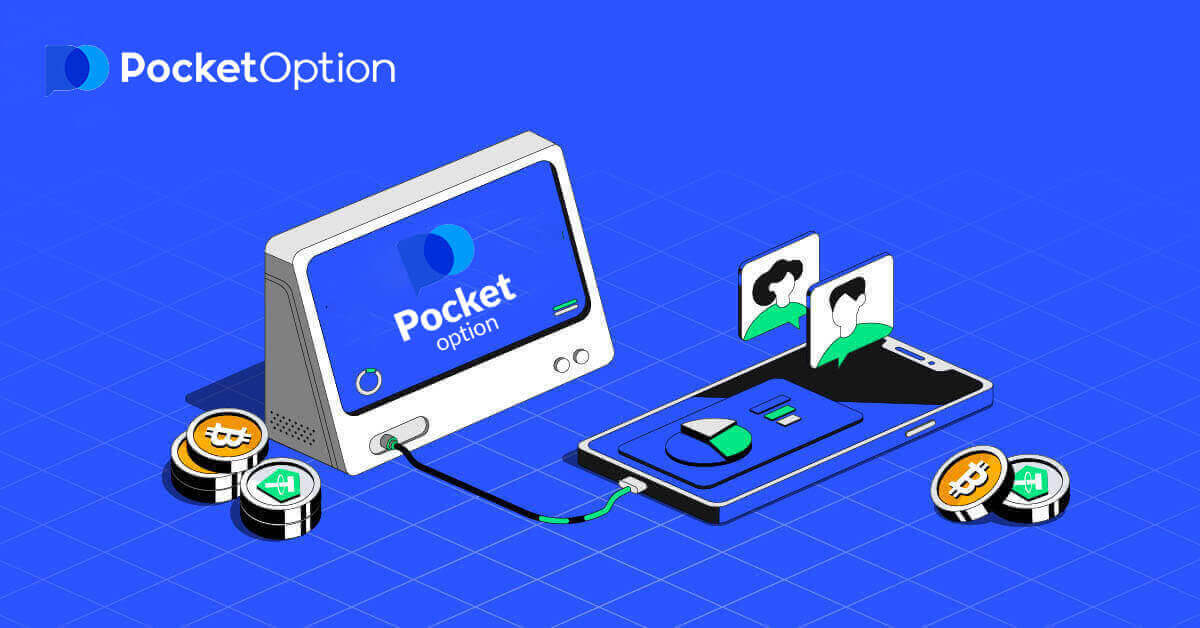
কিভাবে পকেট অপশনে একটি অ্যাকাউন্ট খুলবেন
1 ক্লিকে পকেট অপশন ট্রেডিং শুরু করুন
প্ল্যাটফর্মে নিবন্ধন একটি সহজ প্রক্রিয়া যা শুধুমাত্র কয়েকটি ক্লিক নেয়। 1 ক্লিকে ট্রেডিং ইন্টারফেস খুলতে, " এক ক্লিকে শুরু করুন" বোতামে ক্লিক করুন । এটি আপনাকে ডেমো ট্রেডিং পৃষ্ঠায়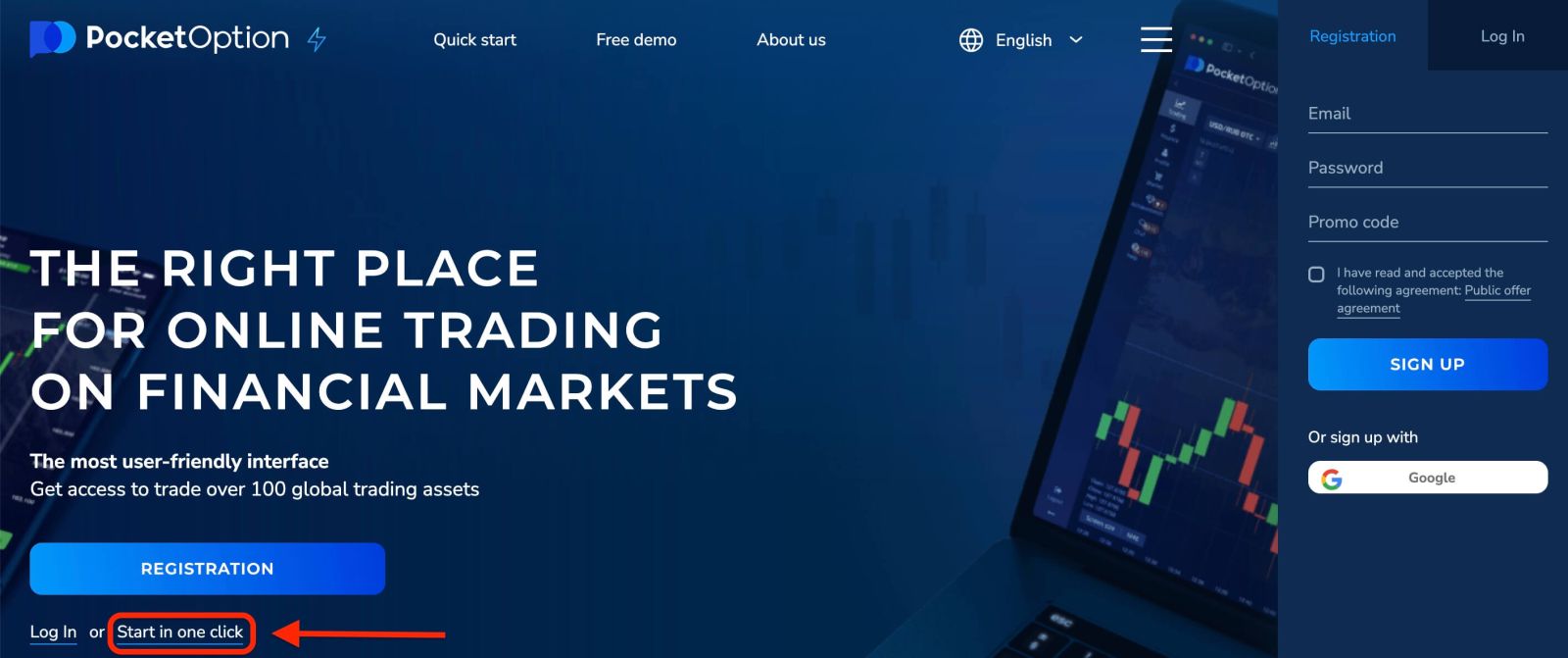
নিয়ে যাবে । ডেমো অ্যাকাউন্টে $10,000 দিয়ে ট্রেডিং শুরু করতে "ডেমো অ্যাকাউন্ট" এ ক্লিক করুন ।
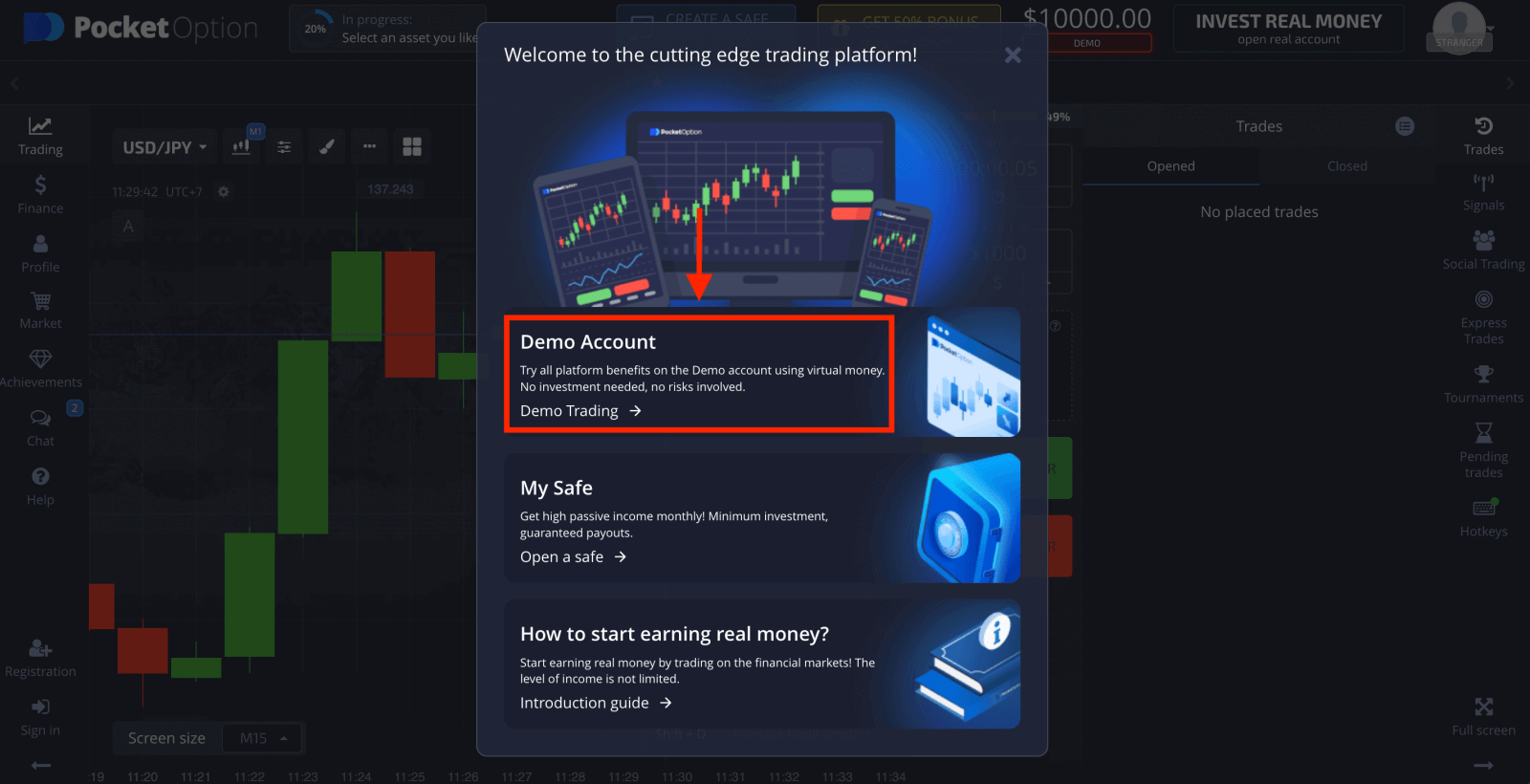
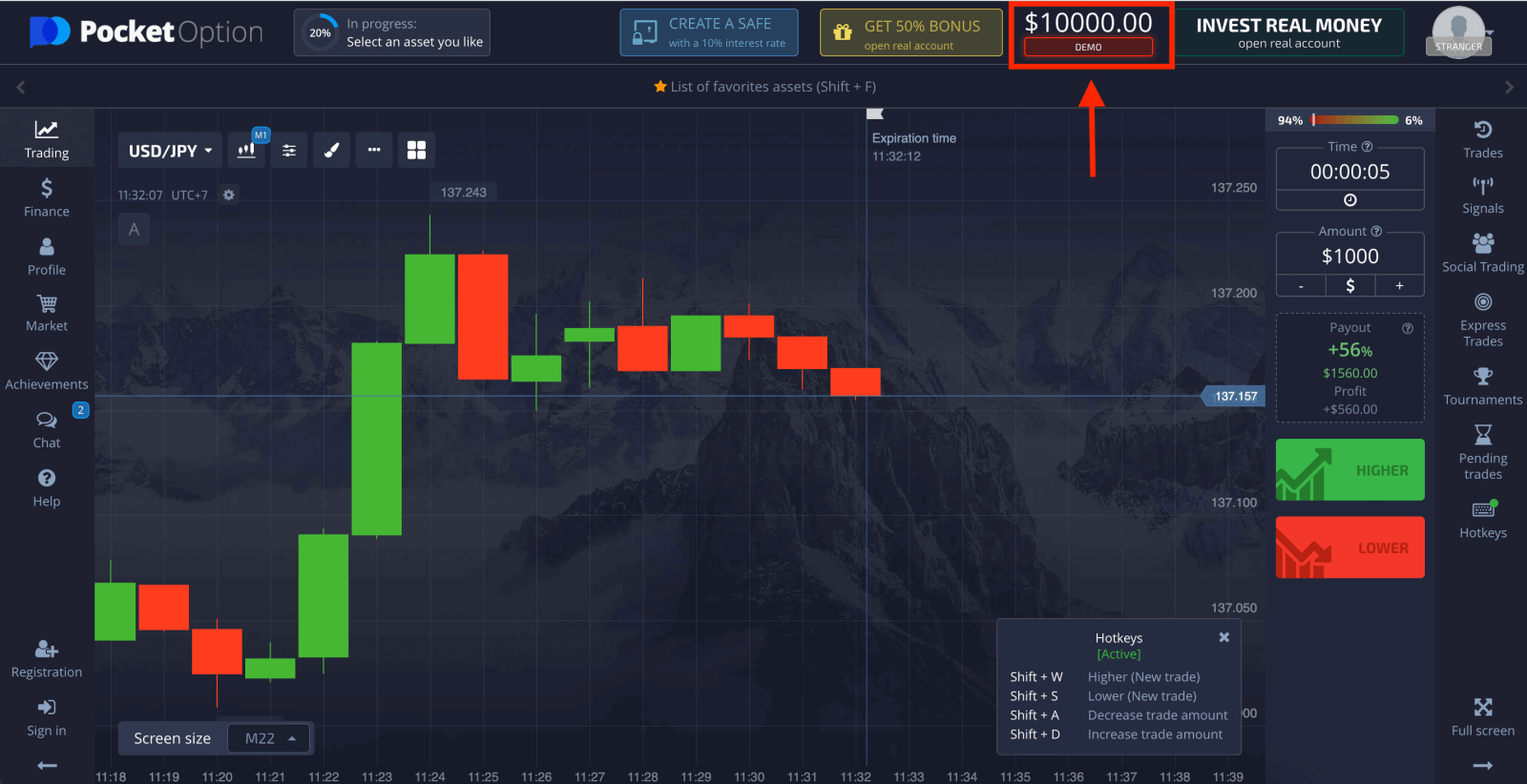
অ্যাকাউন্ট ব্যবহার চালিয়ে যাওয়ার জন্য, ট্রেডিং ফলাফল সংরক্ষণ করুন এবং একটি বাস্তব অ্যাকাউন্টে ট্রেড করতে পারেন। পকেট অপশন অ্যাকাউন্ট তৈরি করতে "রেজিস্ট্রেশন" এ ক্লিক করুন। 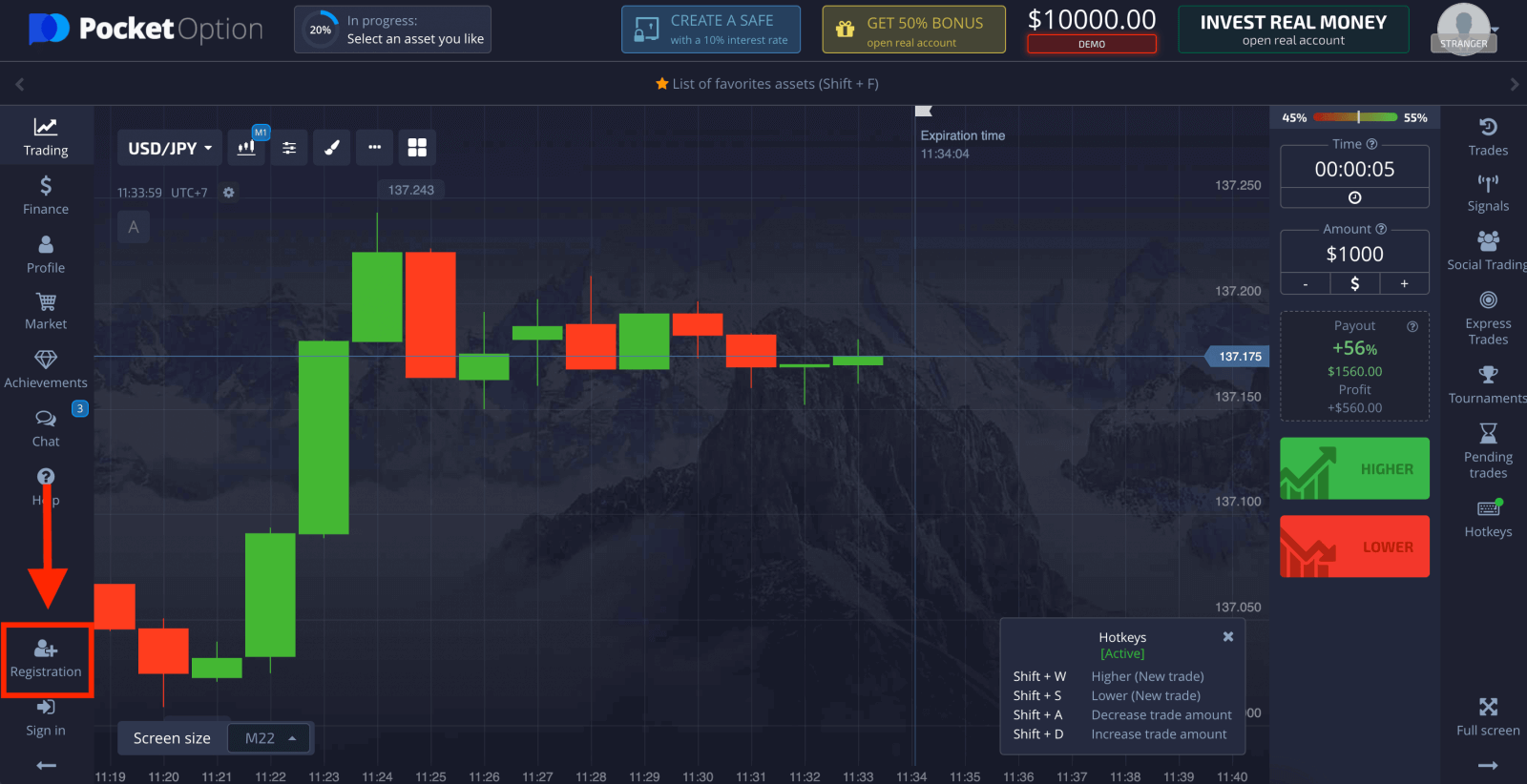
তিনটি উপলব্ধ বিকল্প রয়েছে: নীচের মত আপনার ইমেল ঠিকানা বা Google অ্যাকাউন্ট দিয়ে সাইন আপ করুন । আপনাকে যা করতে হবে তা হল একটি উপযুক্ত পদ্ধতি বেছে নিন এবং একটি পাসওয়ার্ড তৈরি করুন।
কিভাবে ইমেইল দিয়ে একটি পকেট অপশন অ্যাকাউন্ট খুলবেন
1. আপনি উপরের ডানদিকে কোণায় “ রেজিস্ট্রেশন ” বোতামে ক্লিক করে প্ল্যাটফর্মে একটি অ্যাকাউন্টের জন্য সাইন আপ করতে পারেন।
2. সাইন আপ করতে আপনাকে প্রয়োজনীয় তথ্য পূরণ করতে হবে এবং " সাইন আপ " এ ক্লিক করতে হবে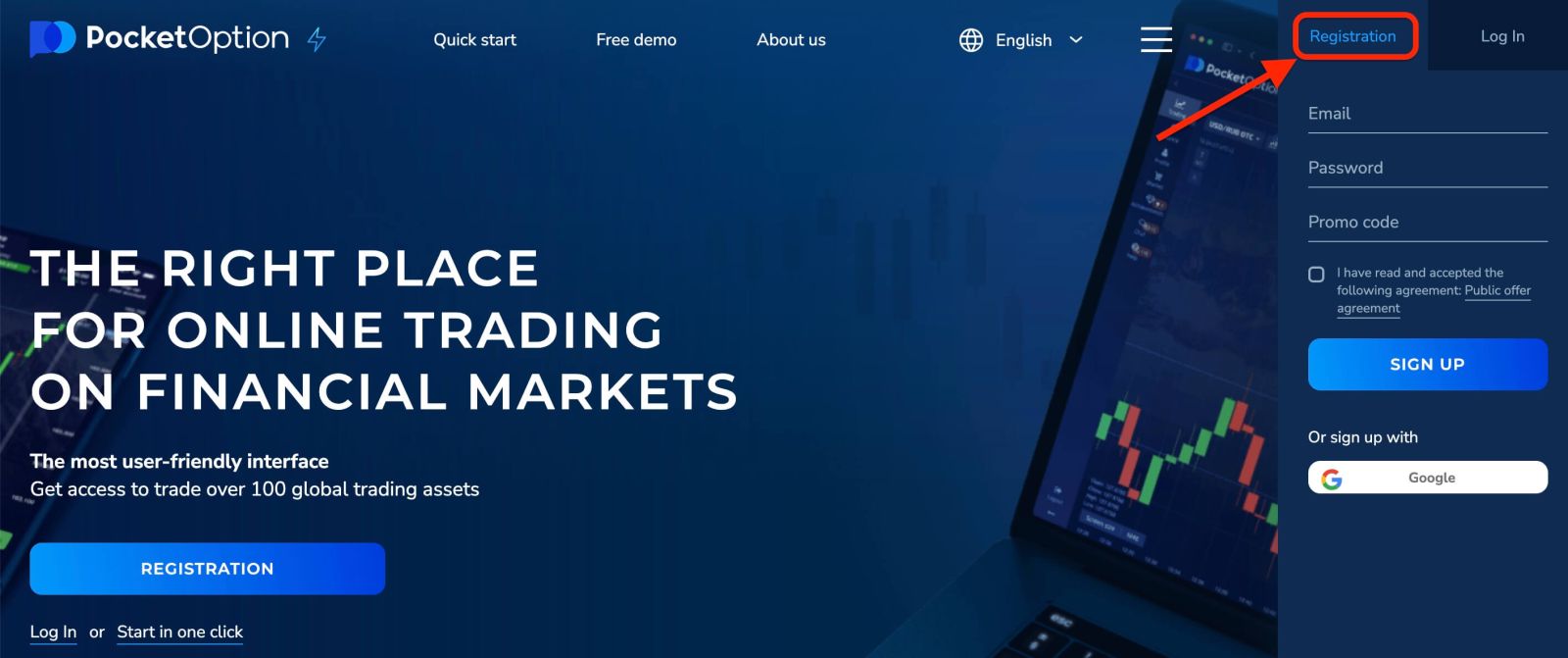
- একটি বৈধ ইমেল ঠিকানা লিখুন .
- একটি শক্তিশালী পাসওয়ার্ড তৈরি করুন।
- চুক্তিটি পড়ুন এবং গ্রহণ করুন ।
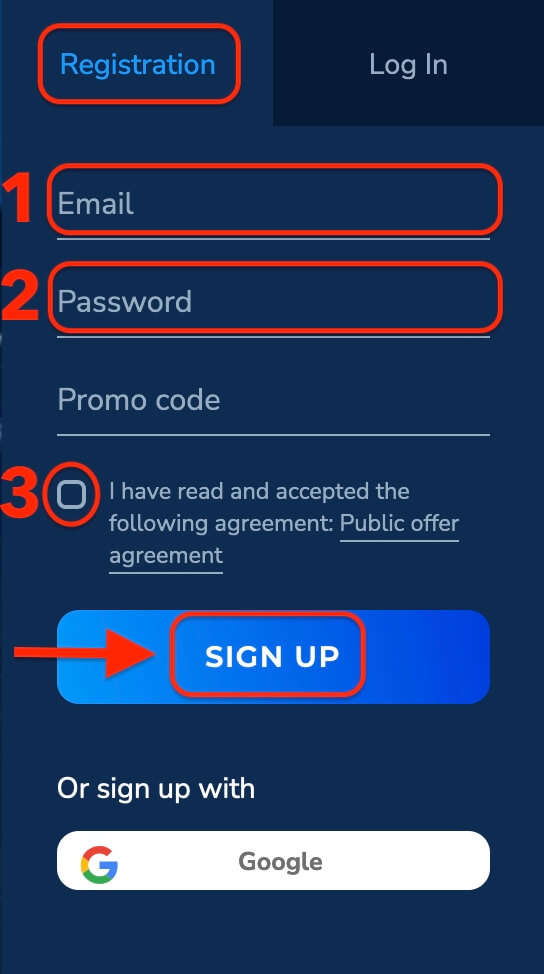
পকেট অপশন আপনার ইমেইল ঠিকানায় একটি নিশ্চিতকরণ মেইল পাঠাবে । আপনার অ্যাকাউন্ট সক্রিয় করতে সেই মেইলের লিঙ্কটিতে ক্লিক করুন। সুতরাং, আপনি আপনার অ্যাকাউন্ট নিবন্ধন এবং সক্রিয় করা শেষ করবেন।
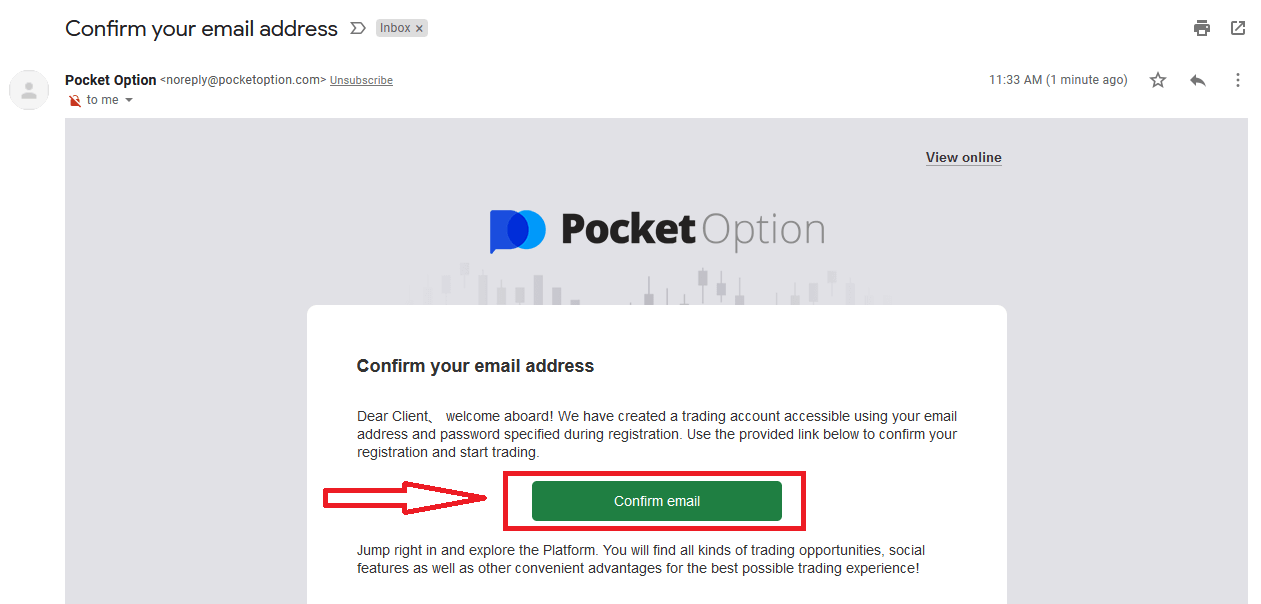
অভিনন্দন! আপনি সফলভাবে নিবন্ধন করেছেন এবং আপনার ইমেল যাচাই করা হয়েছে।
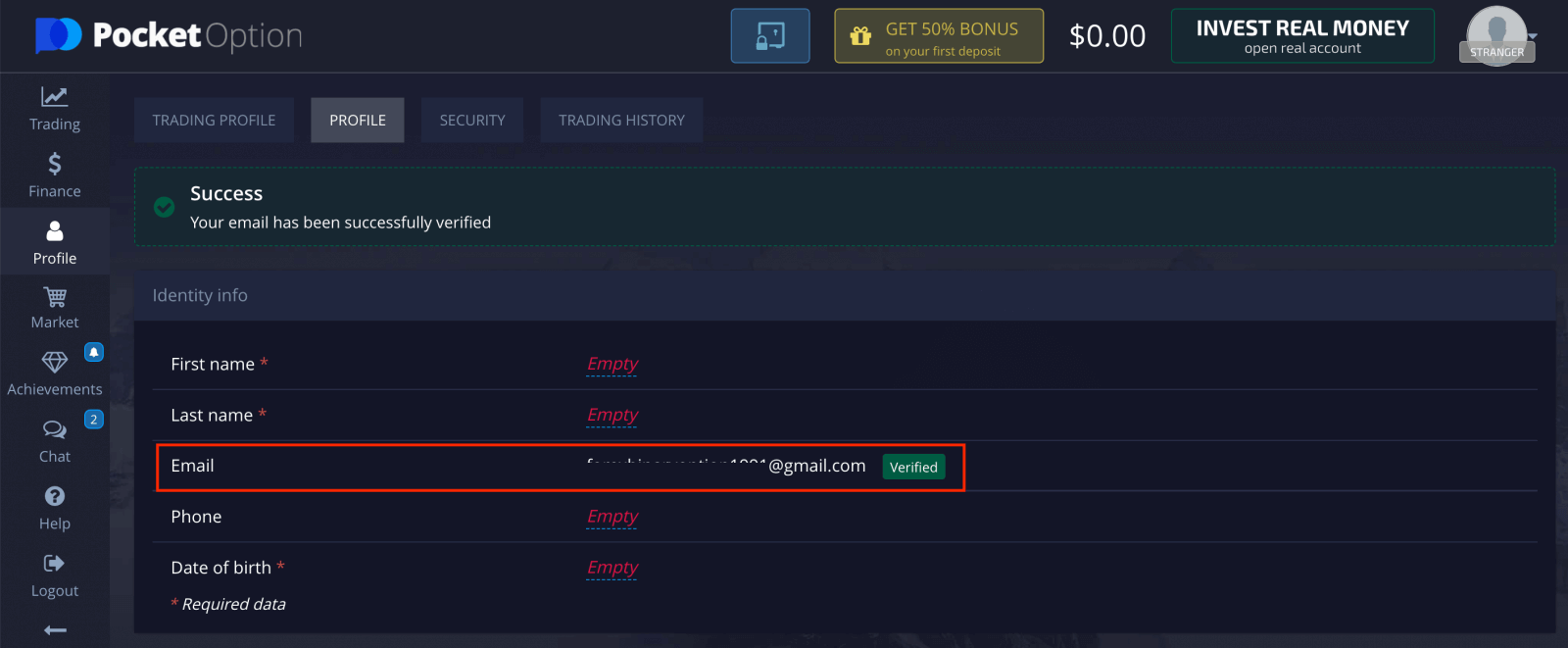
আপনি যদি একটি ডেমো অ্যাকাউন্ট ব্যবহার করতে চান তবে "ট্রেডিং" এবং "দ্রুত ট্রেডিং ডেমো অ্যাকাউন্ট" এ ক্লিক করুন।
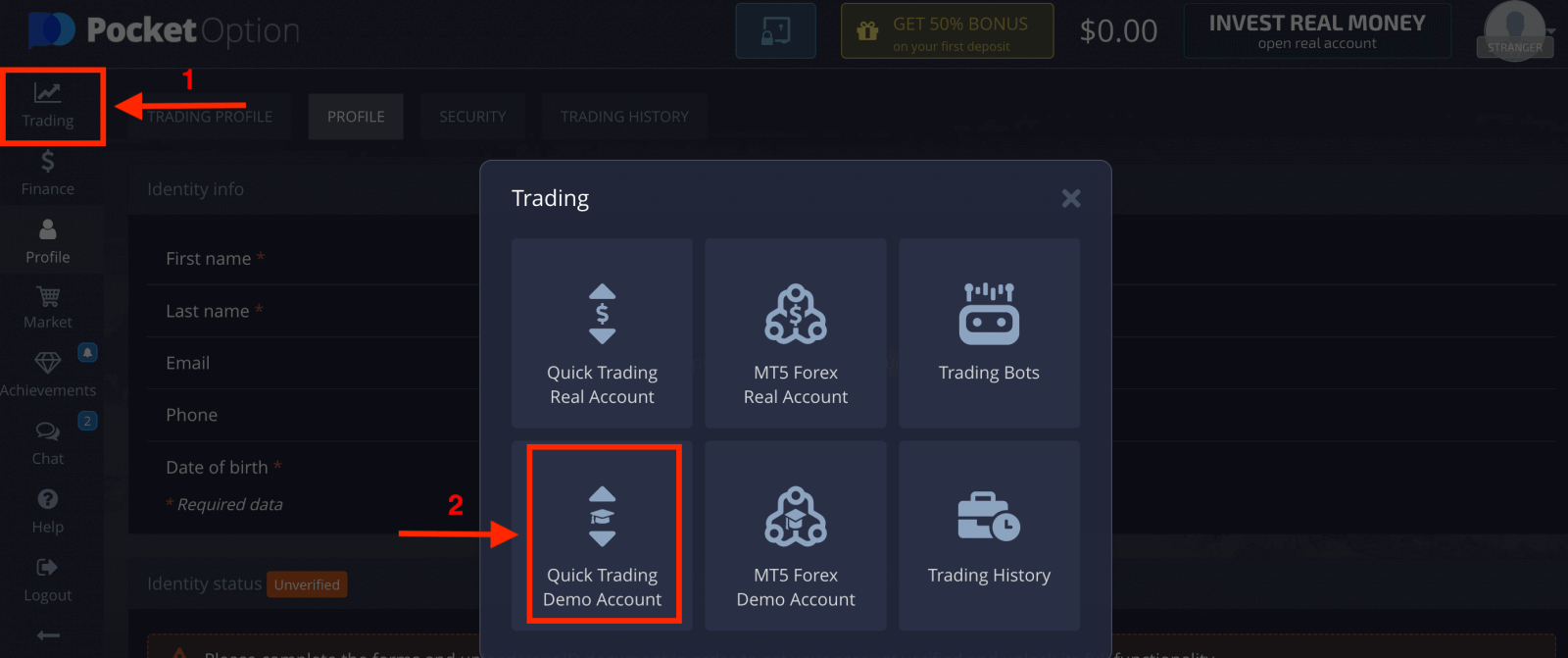
এখন আপনি ট্রেডিং শুরু করতে সক্ষম। আপনার ডেমো অ্যাকাউন্টে $1,000 আছে।
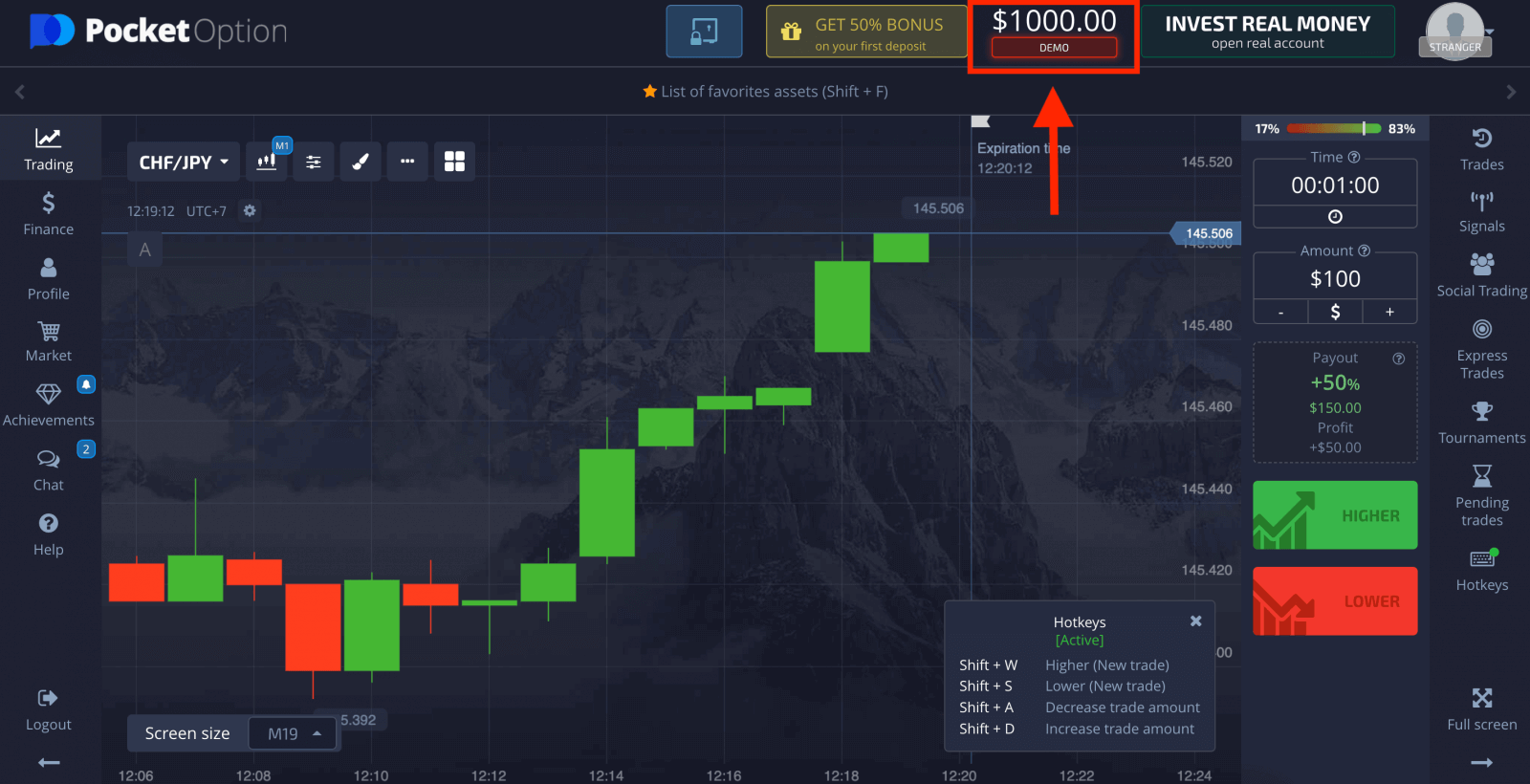
আপনি একটি রিয়েল অ্যাকাউন্টেও ট্রেড করতে পারেন, "ট্রেডিং" এবং "দ্রুত ট্রেডিং রিয়েল অ্যাকাউন্ট" এ ক্লিক করুন।
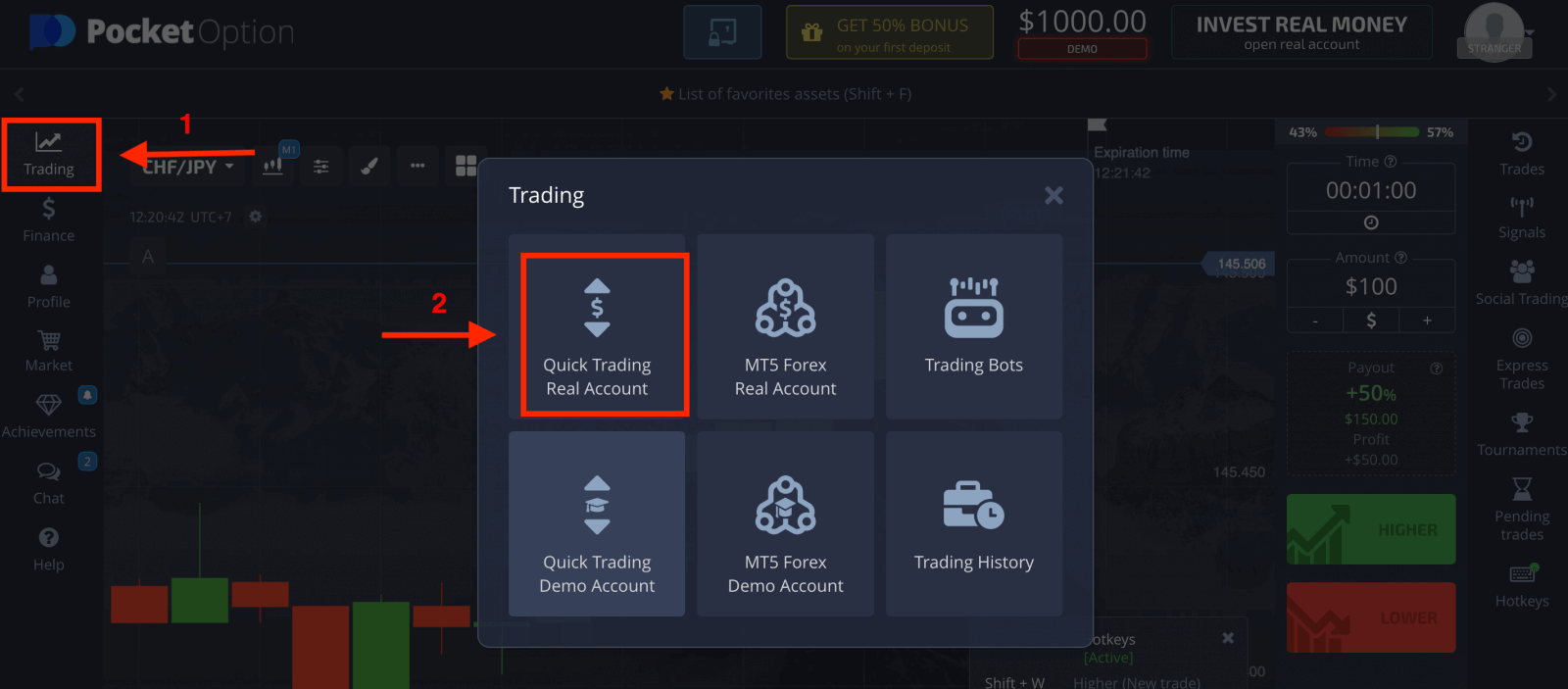
লাইভ ট্রেডিং শুরু করতে আপনাকে আপনার অ্যাকাউন্টে একটি বিনিয়োগ করতে হবে (ন্যূনতম বিনিয়োগের পরিমাণ $5)।
পকেট অপশনে কিভাবে ডিপোজিট করা যায়
গুগল ব্যবহার করে কীভাবে পকেট অপশন অ্যাকাউন্ট খুলবেন
1. একটি Google অ্যাকাউন্ট দিয়ে সাইন আপ করতে , নিবন্ধন ফর্মের সংশ্লিষ্ট বোতামে ক্লিক করুন৷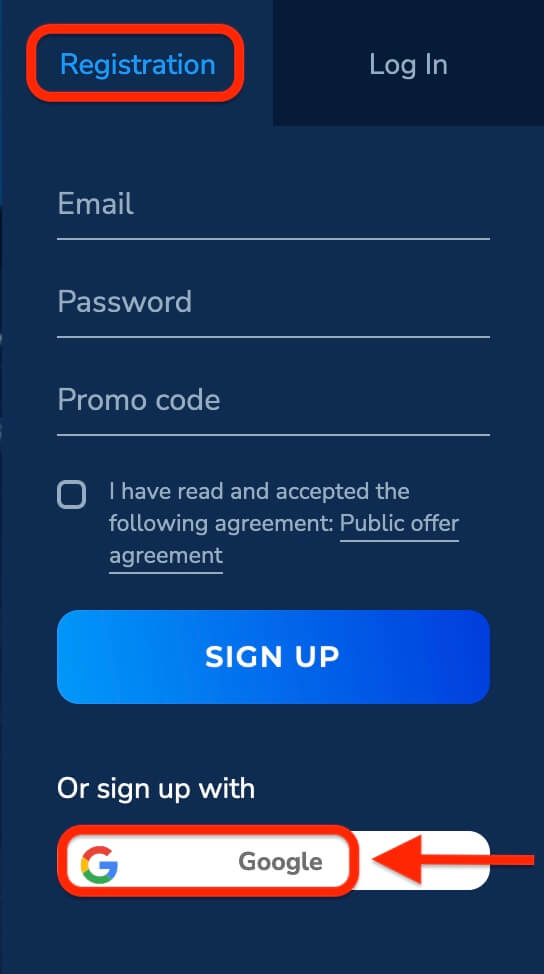
2. নতুন খোলা উইন্ডোতে আপনার ফোন নম্বর বা ইমেল লিখুন এবং "পরবর্তী" ক্লিক করুন।
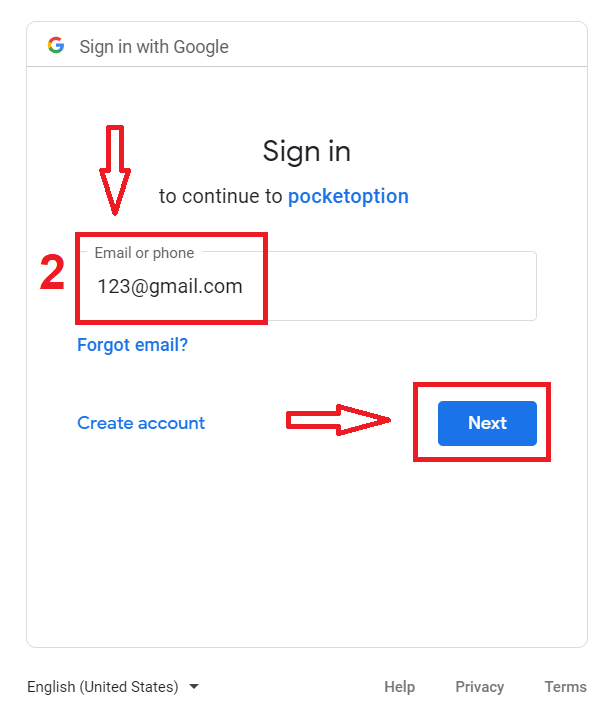
3. তারপর আপনার Google অ্যাকাউন্টের জন্য পাসওয়ার্ড লিখুন এবং "পরবর্তী" ক্লিক করুন।
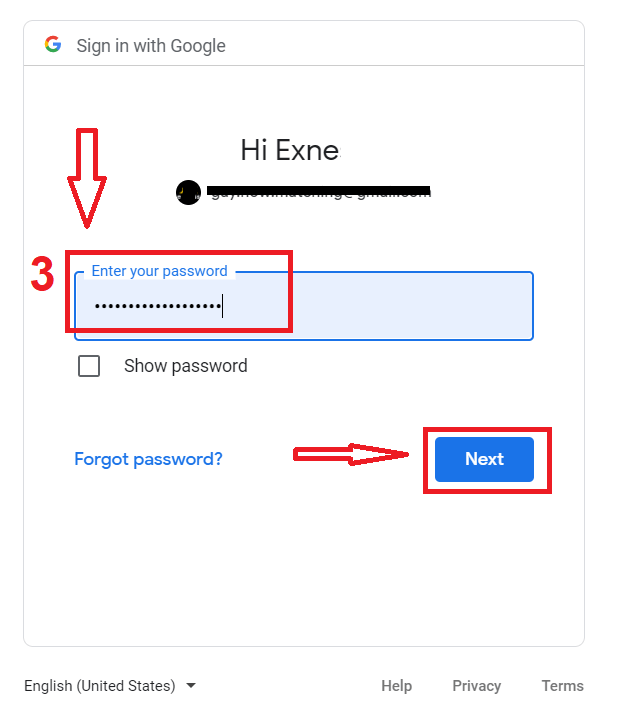
এর পরে, আপনাকে আপনার ব্যক্তিগত পকেট বিকল্প অ্যাকাউন্টে নিয়ে যাওয়া হবে।
iOS এর জন্য পকেট অপশন অ্যাপে একটি অ্যাকাউন্ট খুলুন
iOS মোবাইল প্ল্যাটফর্মে নিবন্ধনও আপনার জন্য উপলব্ধ । " রেজিস্ট্রেশন " এ ক্লিক করুন ।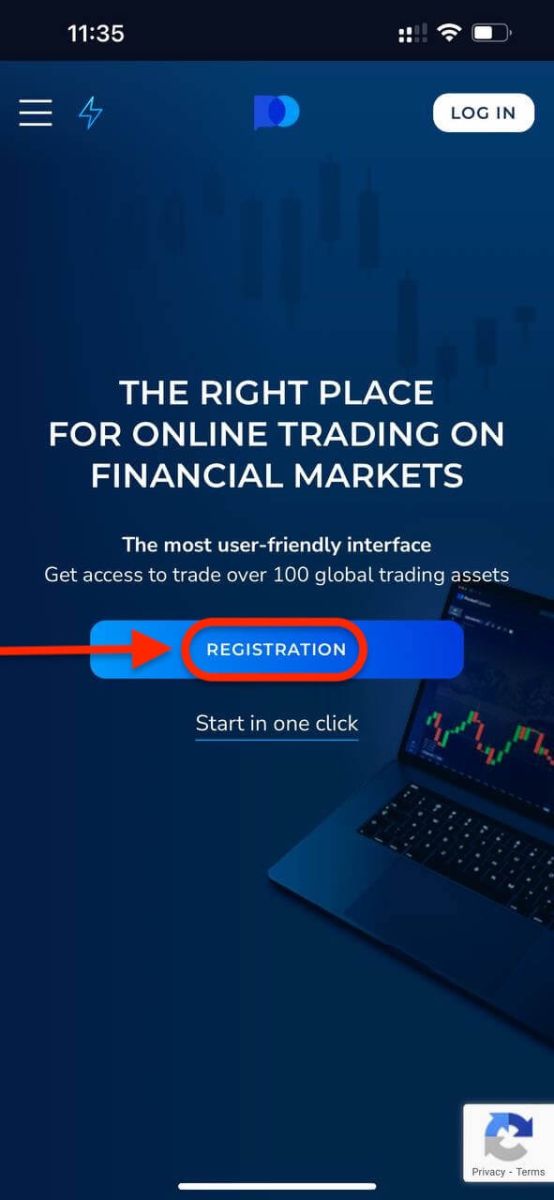
- একটি বৈধ ইমেল ঠিকানা লিখুন .
- একটি শক্তিশালী পাসওয়ার্ড তৈরি করুন।
- চুক্তি চেক করুন এবং "সাইন আপ" ক্লিক করুন।
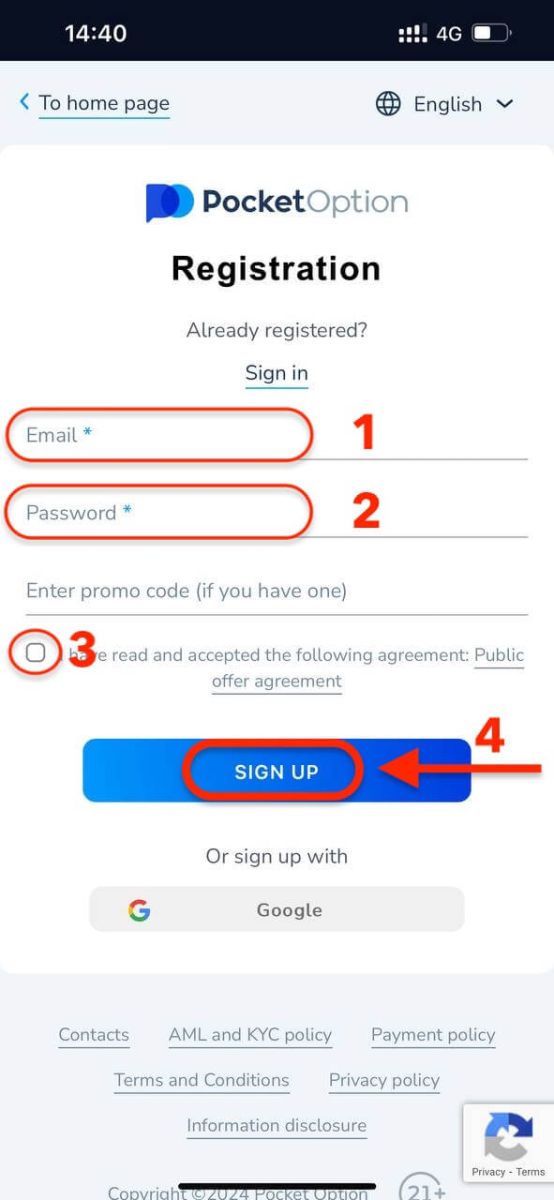
অভিনন্দন! আপনি সফলভাবে নিবন্ধন করেছেন, "বাতিল করুন" ক্লিক করুন যদি আপনি প্রথমে একটি ডেমো অ্যাকাউন্টের সাথে ট্রেড করতে চান।
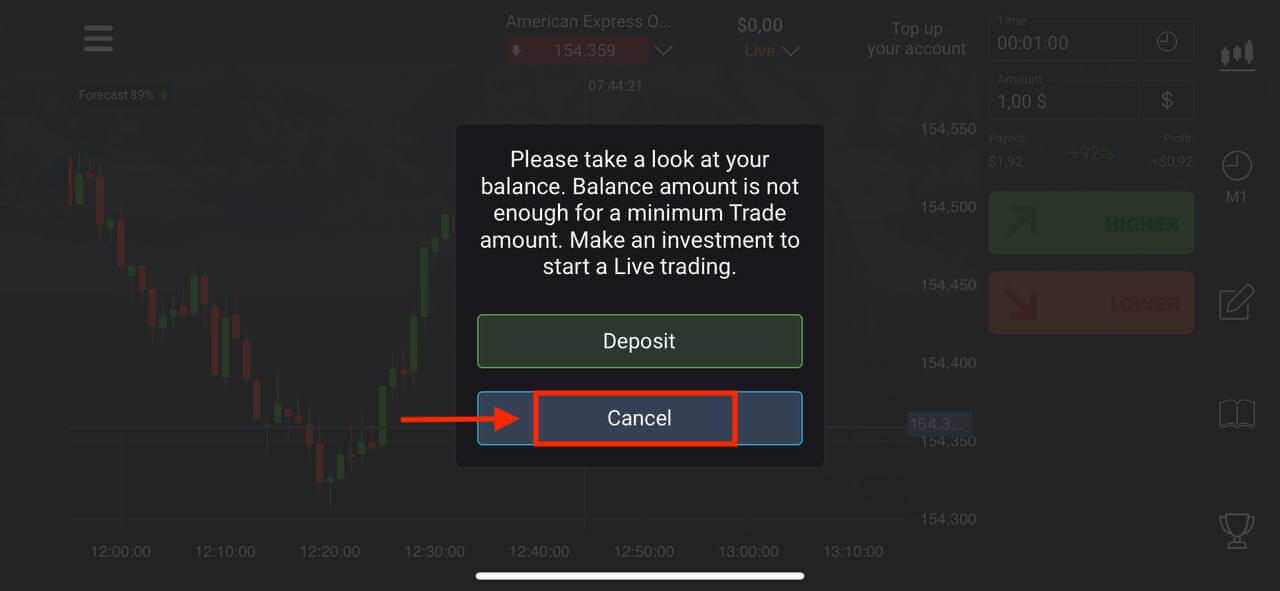
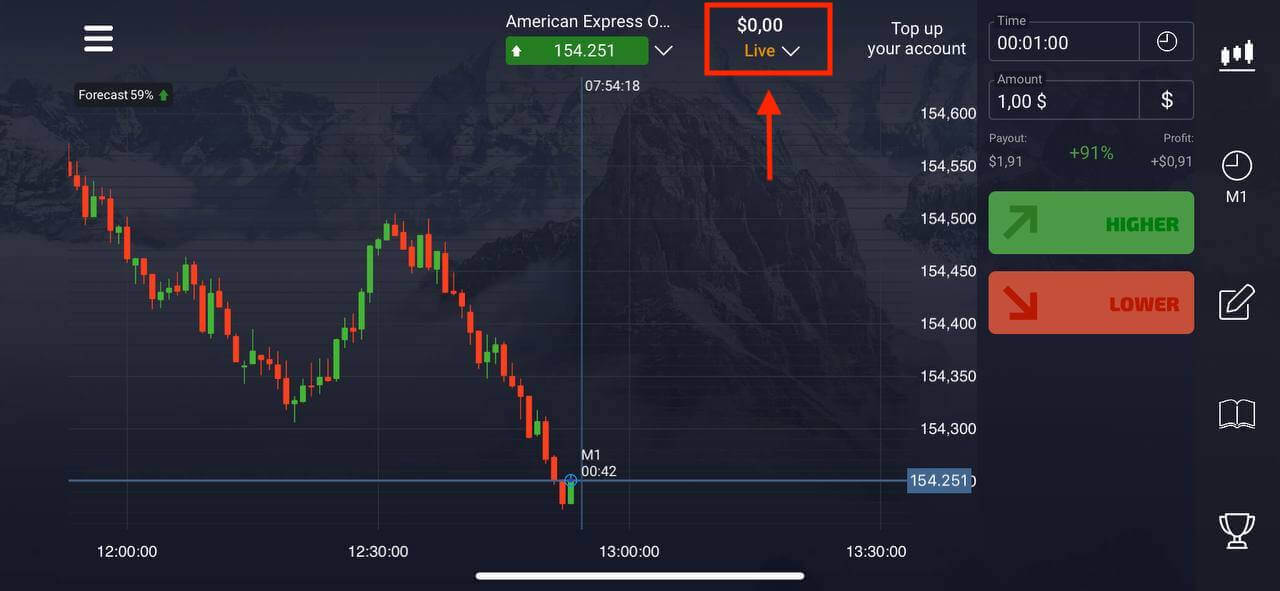
ব্যালেন্সে $1000 দিয়ে ট্রেডিং শুরু করতে "ডেমো অ্যাকাউন্ট" বেছে নিন।
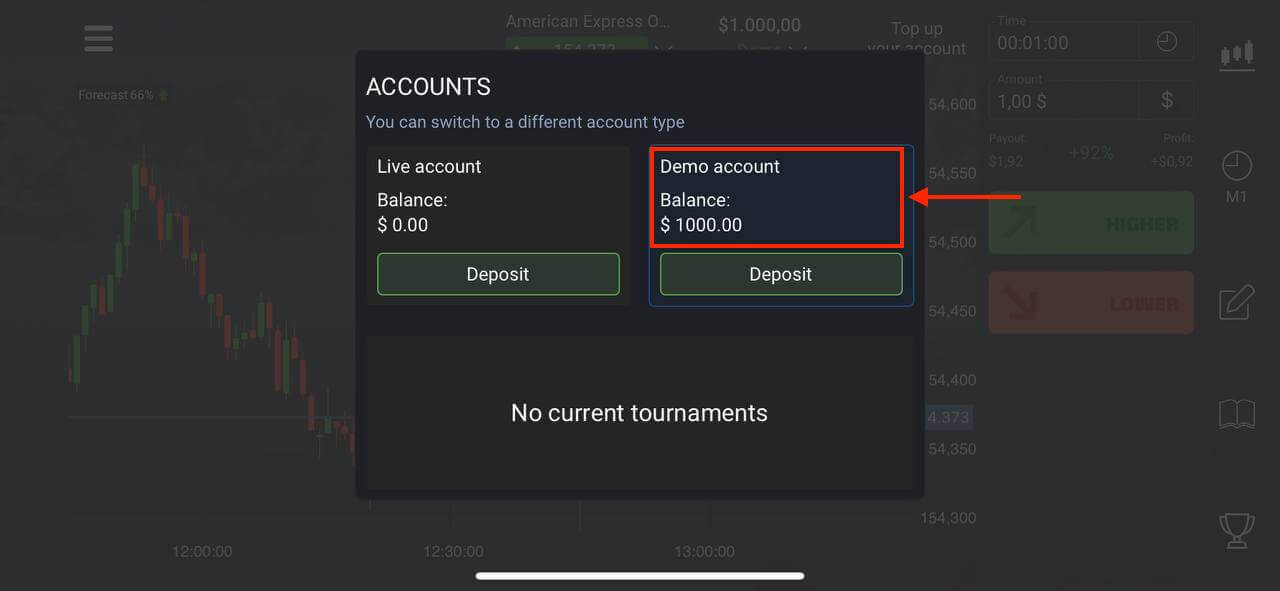
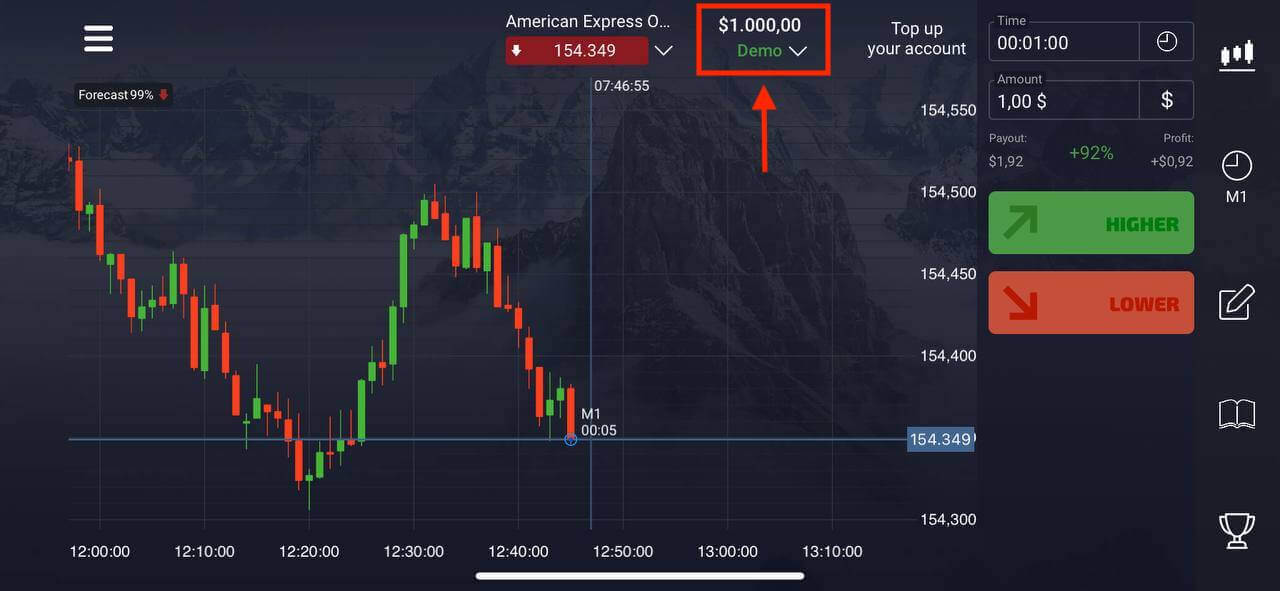
আপনি যদি একটি রিয়েল অ্যাকাউন্ট দিয়ে ট্রেড করতে চান, তাহলে লাইভ অ্যাকাউন্টে "ডিপোজিট" এ ক্লিক করুন।
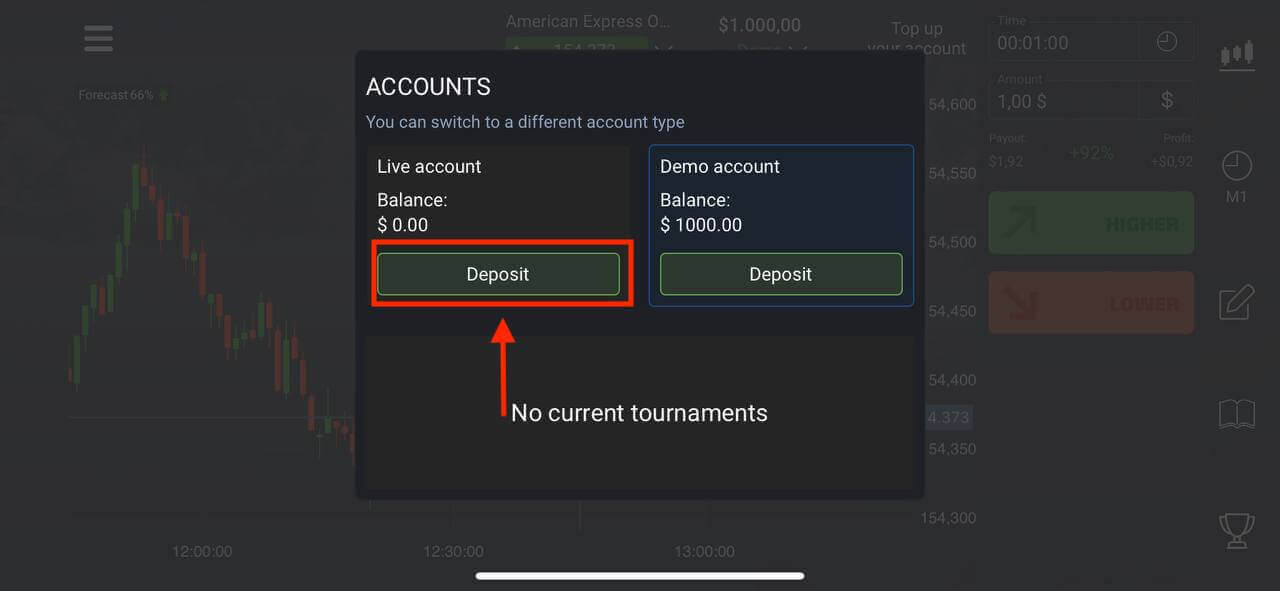
অ্যান্ড্রয়েডের জন্য পকেট অপশন অ্যাপে একটি অ্যাকাউন্ট খুলুন
আপনার যদি একটি অ্যান্ড্রয়েড মোবাইল ডিভাইস থাকে তবে আপনাকে পকেট অপশন অ্যাপটি ডাউনলোড করতে হবে Google Play থেকে বা এখান থেকে । কেবল "পকেট বিকল্প" অনুসন্ধান করুন এবং এটি আপনার ডিভাইসে ইনস্টল করুন।ট্রেডিং প্ল্যাটফর্মের মোবাইল সংস্করণটি তার ওয়েব সংস্করণের মতোই। ফলস্বরূপ, ট্রেডিং এবং তহবিল স্থানান্তরের সাথে কোন সমস্যা হবে না। তাছাড়া, অ্যান্ড্রয়েডের জন্য পকেট অপশন ট্রেডিং অ্যাপটিকে অনলাইন ট্রেডিংয়ের জন্য সেরা অ্যাপ হিসেবে বিবেচনা করা হয়। এইভাবে, এটি দোকানে একটি উচ্চ রেটিং আছে. একটি নতুন পকেট অপশন অ্যাকাউন্ট তৈরি করতে " রেজিস্ট্রেশন "
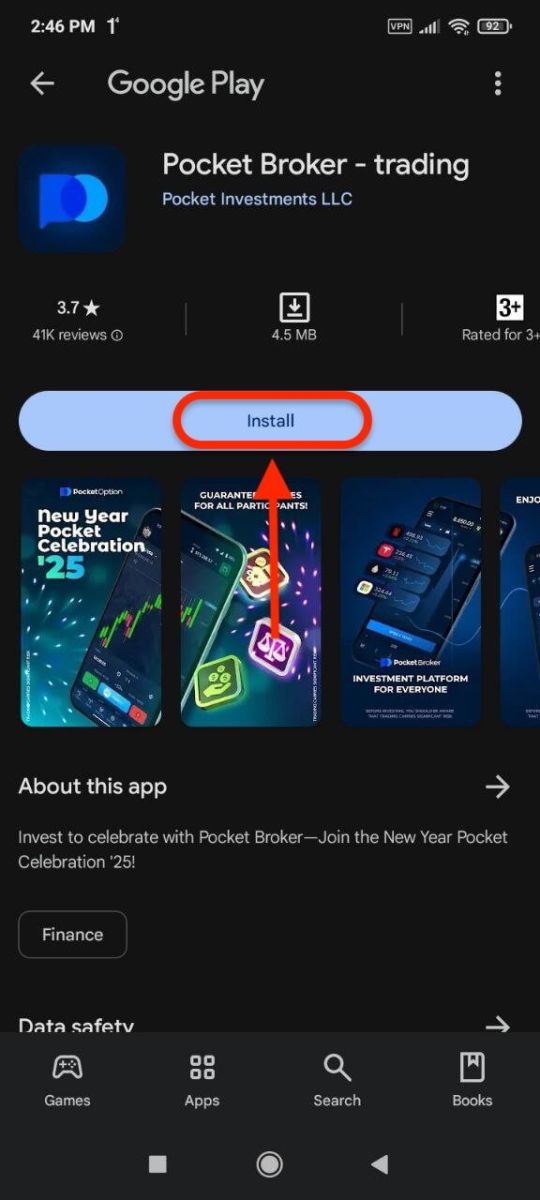
এ ক্লিক করুন ।

- একটি বৈধ ইমেল ঠিকানা লিখুন .
- একটি শক্তিশালী পাসওয়ার্ড তৈরি করুন।
- চুক্তি পরীক্ষা করুন এবং " নিবন্ধন " ক্লিক করুন৷
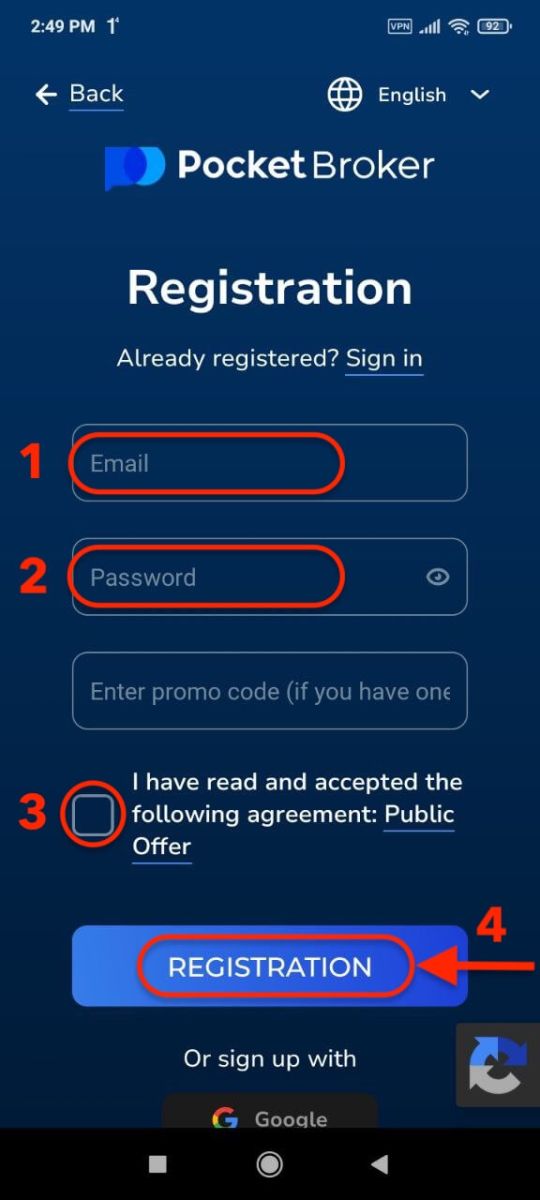
অভিনন্দন! আপনি সফলভাবে নিবন্ধন করেছেন, রিয়েল অ্যাকাউন্টের সাথে ট্রেড করতে "ডিপোজিট" এ ক্লিক করুন।
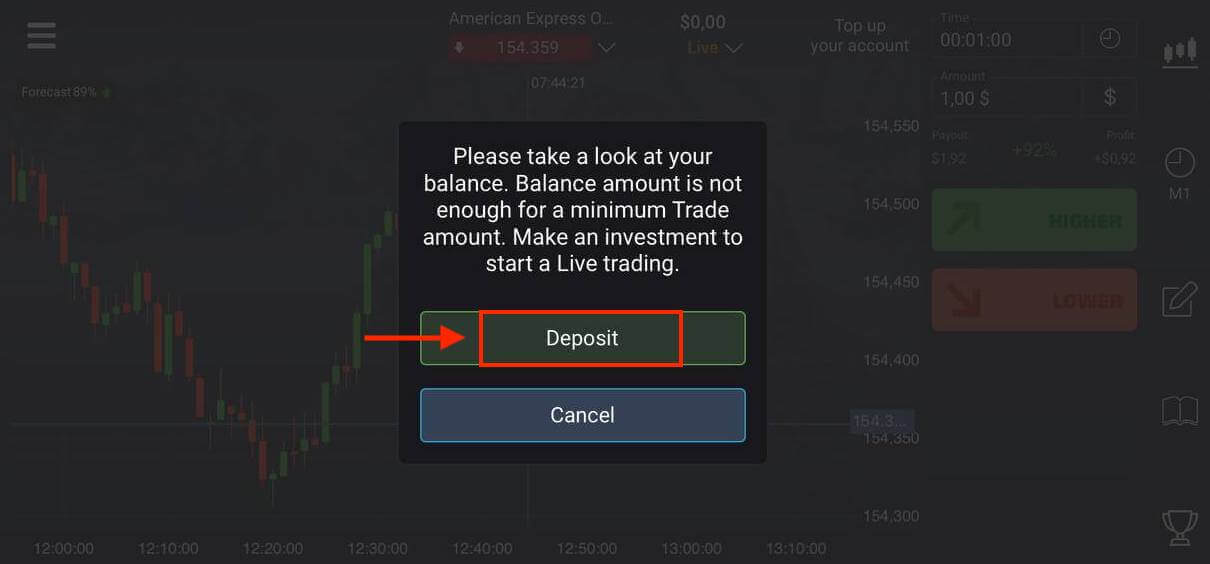
আপনার জন্য একটি উপযুক্ত আমানত পদ্ধতি চয়ন করুন. ডেমো অ্যাকাউন্টের সাথে ট্রেড করার জন্য "বাতিল করুন"
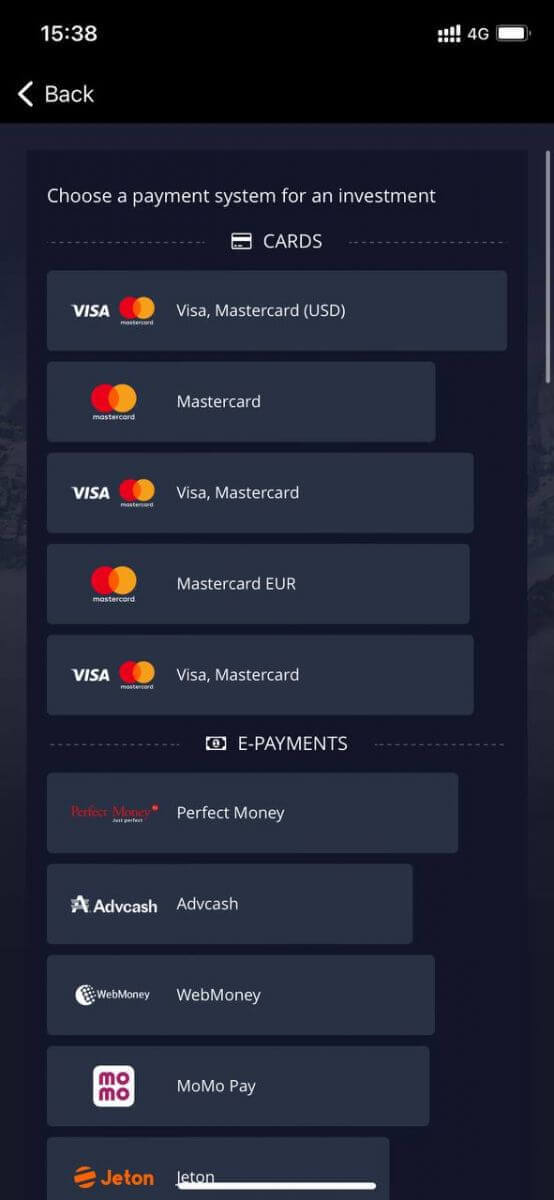
এ ক্লিক করুন । ডেমো অ্যাকাউন্টে ক্লিক করুন। আপনার ডেমো অ্যাকাউন্টে $1,000 আছে।
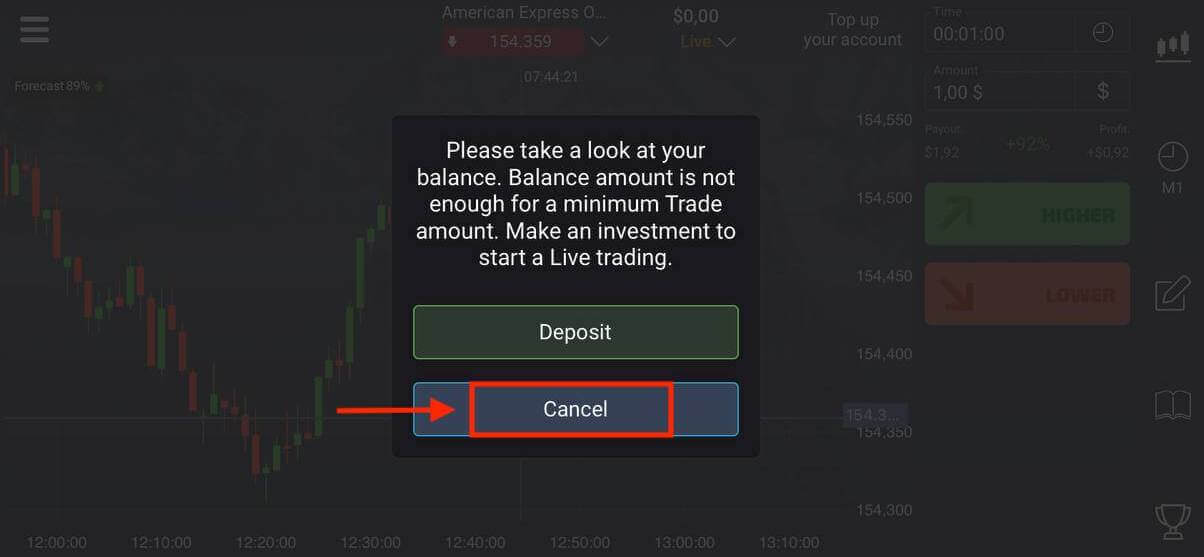
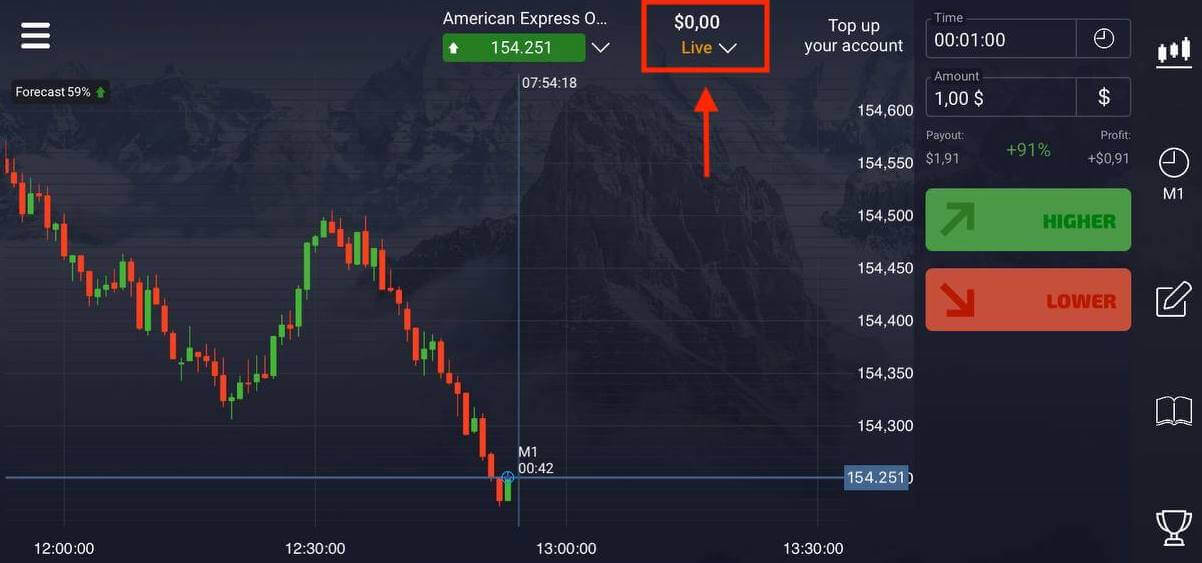
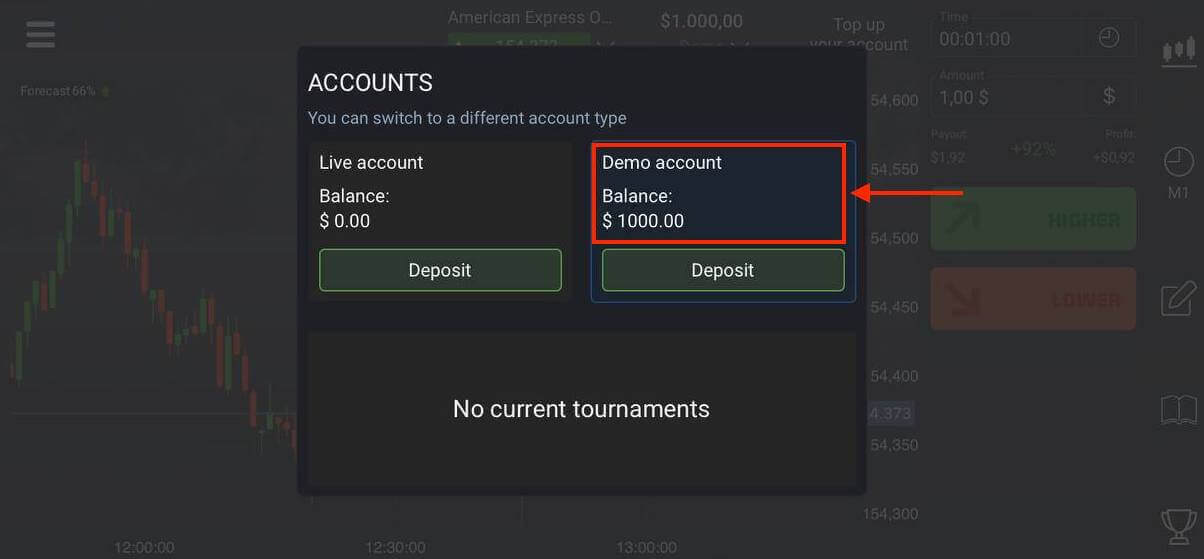
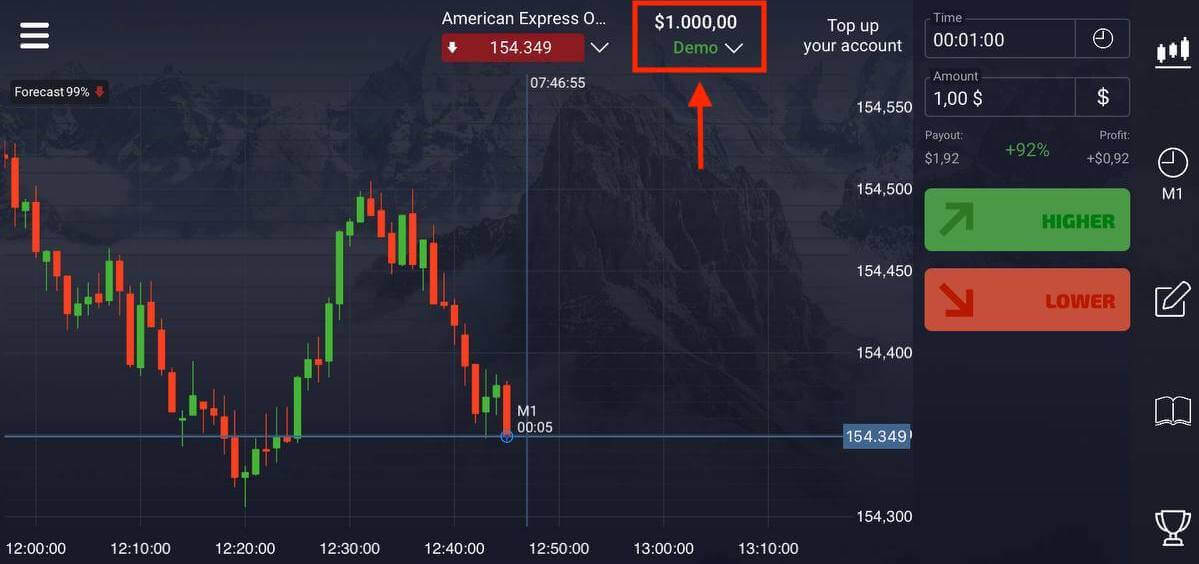
মোবাইল ওয়েব ব্যবহার করে পকেট অপশনে একটি অ্যাকাউন্ট খুলুন
আপনি যদি পকেট অপশন ট্রেডিং প্ল্যাটফর্মের মোবাইল ওয়েব সংস্করণে ট্রেড করতে চান তবে আপনি এটি সহজেই করতে পারেন। প্রাথমিকভাবে, আপনার মোবাইল ডিভাইসে আপনার ব্রাউজার খুলুন। এর পরে, ব্রোকারের ওয়েবসাইটে যান। উপরের বাম কোণে "মেনু" ক্লিক করুন।
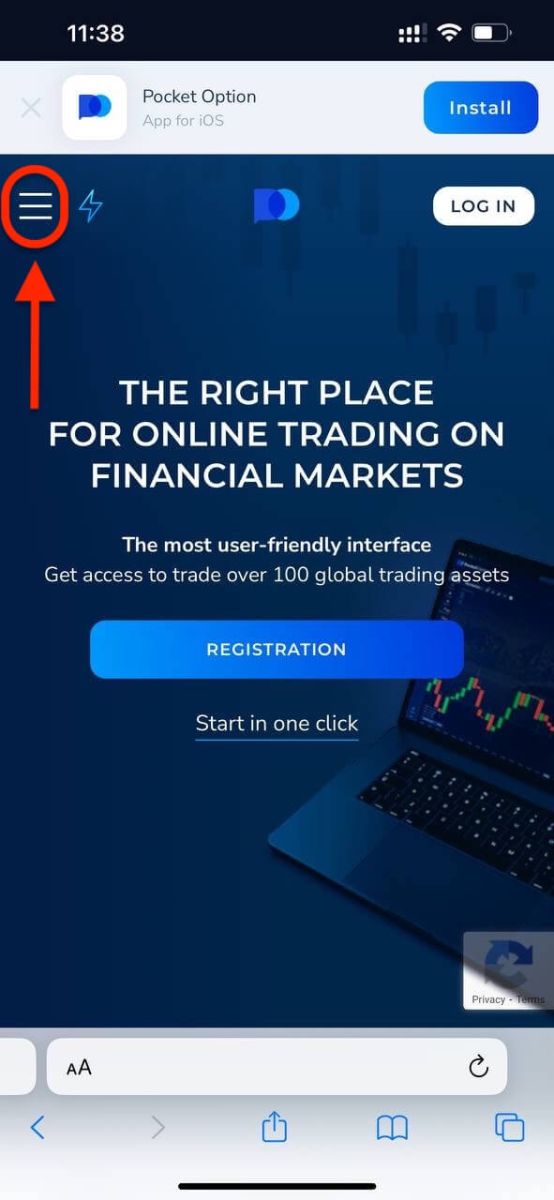
" রেজিস্ট্রেশন " বোতামে ক্লিক করুন।
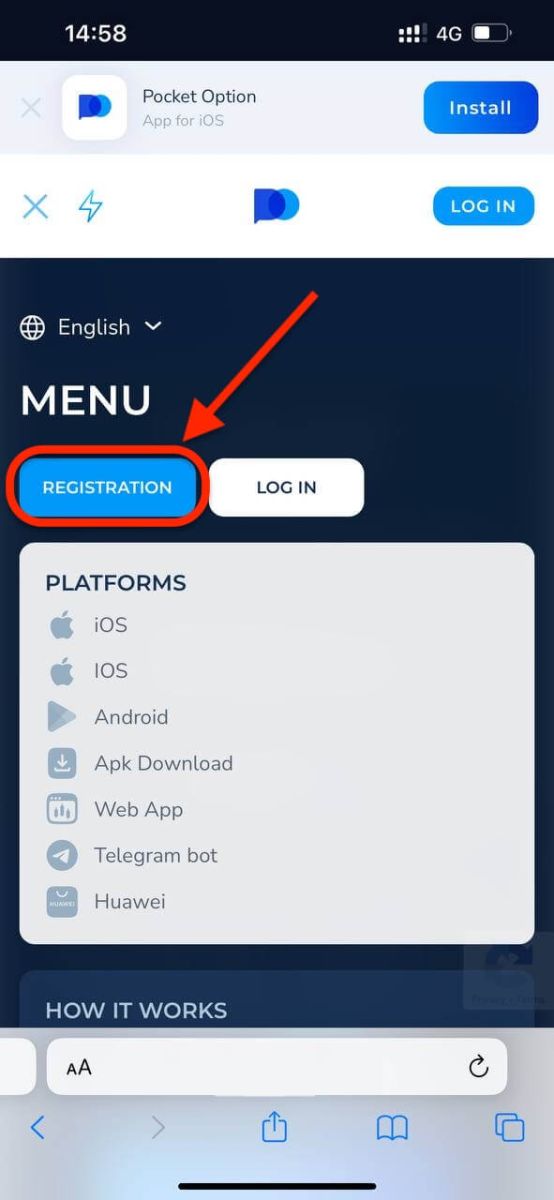
এই ধাপে আমরা এখনও ডেটা লিখি: ইমেল, পাসওয়ার্ড, "চুক্তি" স্বীকার করুন এবং "সাইন আপ" ক্লিক করুন।
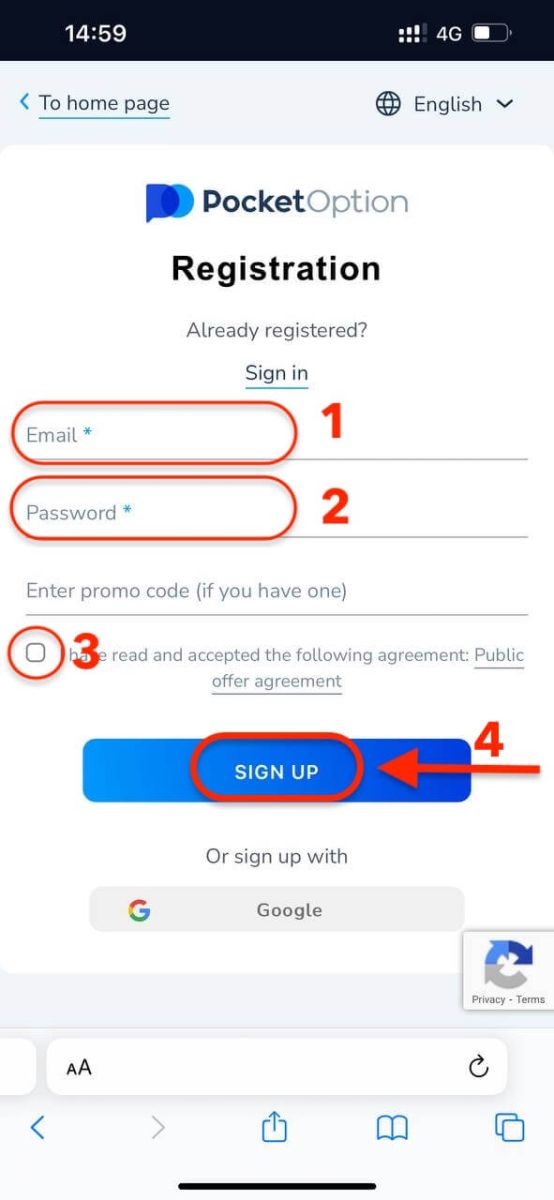
এখানে আপনি! এখন আপনি প্ল্যাটফর্মের মোবাইল ওয়েব সংস্করণ থেকে ট্রেড করতে সক্ষম হবেন। ট্রেডিং প্ল্যাটফর্মের মোবাইল ওয়েব সংস্করণটি এটির নিয়মিত ওয়েব সংস্করণের মতোই। ফলস্বরূপ, ট্রেডিং এবং তহবিল স্থানান্তরের সাথে কোন সমস্যা হবে না।
আপনার ডেমো অ্যাকাউন্টে $1,000 আছে।
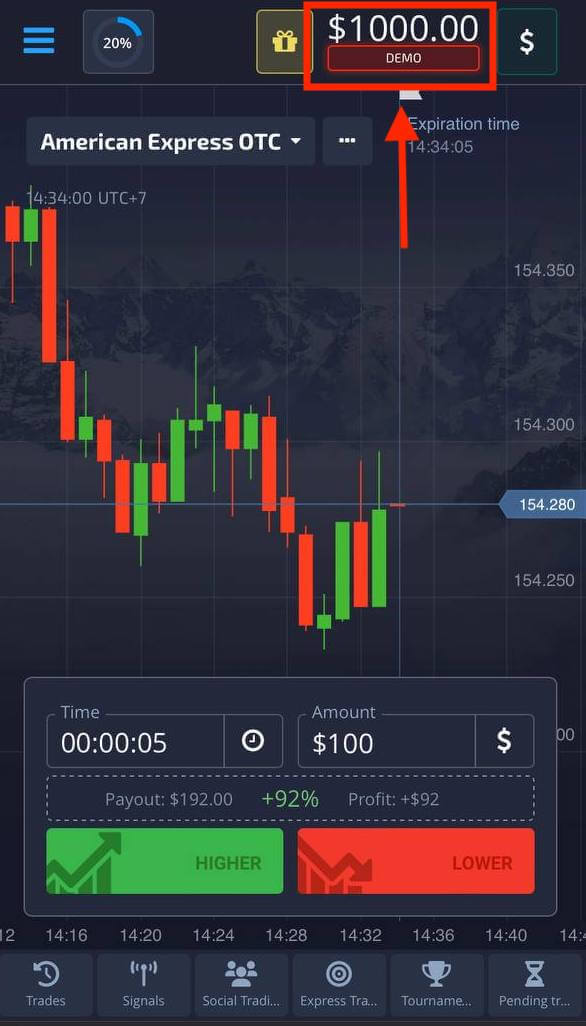
প্রায়শই জিজ্ঞাসিত প্রশ্ন (FAQ)
ডিজিটাল এবং দ্রুত ট্রেডিংয়ের মধ্যে পার্থক্য
ডিজিটাল ট্রেডিং হল প্রচলিত ধরনের ট্রেড অর্ডার। ট্রেডার "ক্রয় পর্যন্ত সময়" (M1, M5, M30, H1, ইত্যাদি) জন্য একটি নির্দিষ্ট সময়সীমা নির্দেশ করে এবং এই সময়সীমার মধ্যে একটি ট্রেড করে। চার্টে একটি অর্ধ-মিনিটের "করিডোর" রয়েছে যেখানে দুটি উল্লম্ব লাইন রয়েছে — "ক্রয় পর্যন্ত সময়" (নির্দিষ্ট সময়সীমার উপর নির্ভর করে) এবং "মেয়াদ শেষ না হওয়া পর্যন্ত সময়" ("ক্রয় পর্যন্ত সময়" + 30 সেকেন্ড)।এইভাবে, ডিজিটাল ট্রেডিং সর্বদা একটি নির্দিষ্ট অর্ডার ক্লোজিং টাইম দিয়ে পরিচালিত হয়, যা প্রতি মিনিটের শুরুতে হয়।
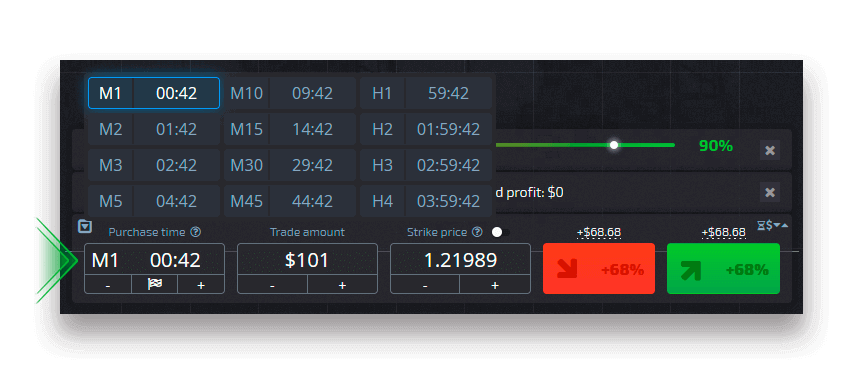
অন্যদিকে, দ্রুত ট্রেডিং সঠিক মেয়াদ শেষ হওয়ার সময় সেট করা সম্ভব করে এবং মেয়াদ শেষ হওয়ার 30 সেকেন্ড থেকে শুরু করে আপনাকে স্বল্প সময়সীমা ব্যবহার করতে দেয়।
দ্রুত ট্রেডিং মোডে ট্রেড অর্ডার দেওয়ার সময়, আপনি চার্টে শুধুমাত্র একটি উল্লম্ব লাইন দেখতে পাবেন — ট্রেড অর্ডারের "মেয়াদ শেষ হওয়ার সময়", যা সরাসরি ট্রেডিং প্যানেলে নির্দিষ্ট সময়সীমার উপর নির্ভর করে। অন্য কথায়, এটি একটি সহজ এবং দ্রুত ট্রেডিং মোড।
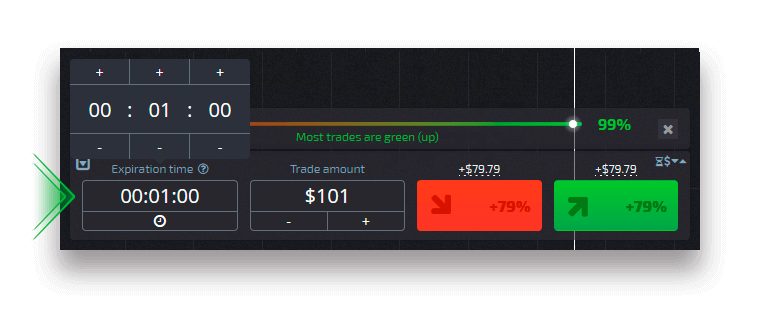
ডিজিটাল এবং দ্রুত ট্রেডিংয়ের মধ্যে স্যুইচ করা
বাম কন্ট্রোল প্যানেলে "ট্রেডিং" বোতামে ক্লিক করে, অথবা ট্রেডিং প্যানেলে টাইমফ্রেম মেনুর নীচে পতাকা বা ঘড়ির প্রতীকে ক্লিক করে আপনি সবসময় এই ধরনের ট্রেডিংয়ের মধ্যে স্যুইচ করতে পারেন।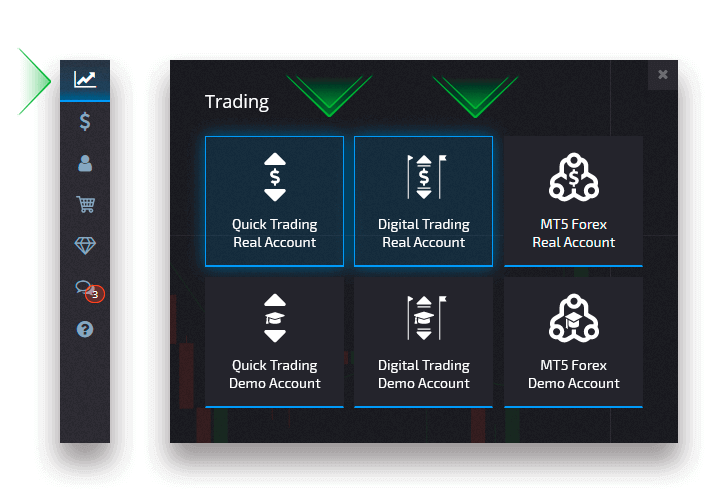
"ট্রেডিং" বোতামে ক্লিক করে ডিজিটাল এবং কুইক ট্রেডিংয়ের মধ্যে স্যুইচ করা পতাকায়
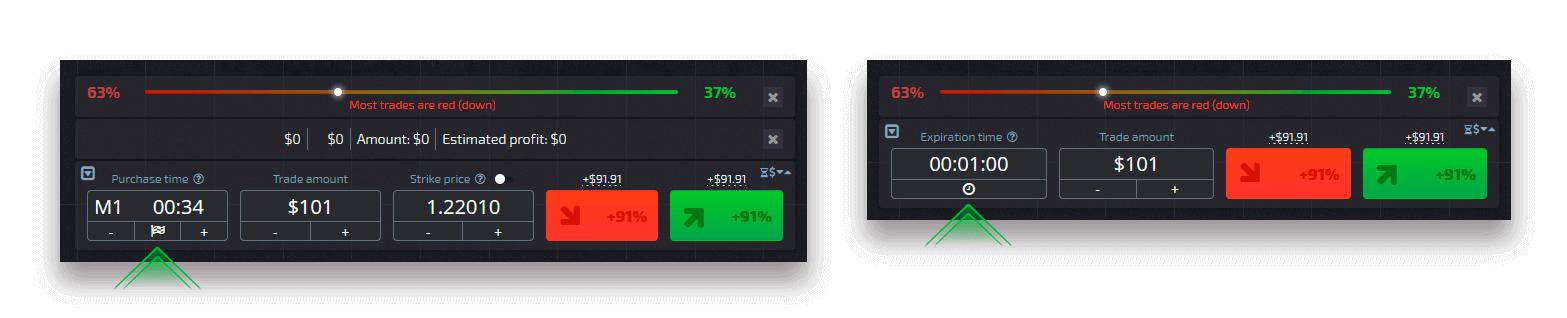
ক্লিক করে ডিজিটাল এবং কুইক ট্রেডিংয়ের মধ্যে স্যুইচ করা
কিভাবে একটি ডেমো থেকে একটি বাস্তব অ্যাকাউন্টে স্যুইচ করবেন
আপনার অ্যাকাউন্টগুলির মধ্যে স্যুইচ করতে, এই পদক্ষেপগুলি অনুসরণ করুন:1. প্ল্যাটফর্মের শীর্ষে আপনার ডেমো অ্যাকাউন্টে ক্লিক করুন৷
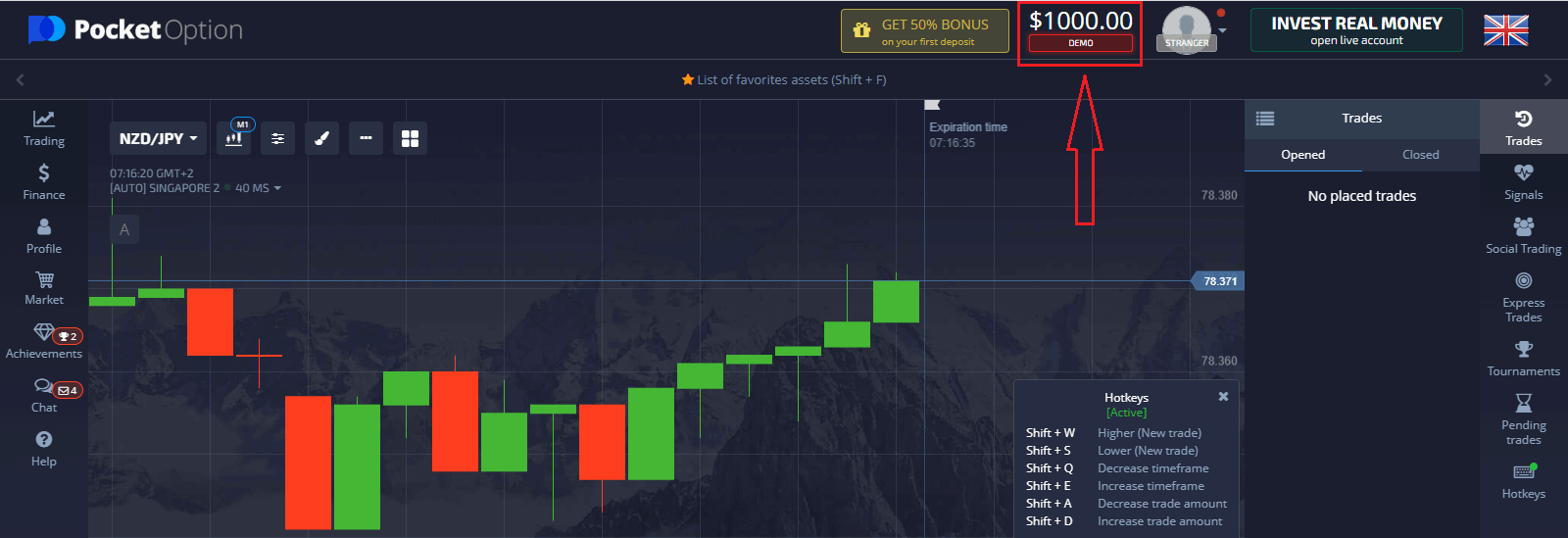
2. "লাইভ অ্যাকাউন্ট" এ ক্লিক করুন।
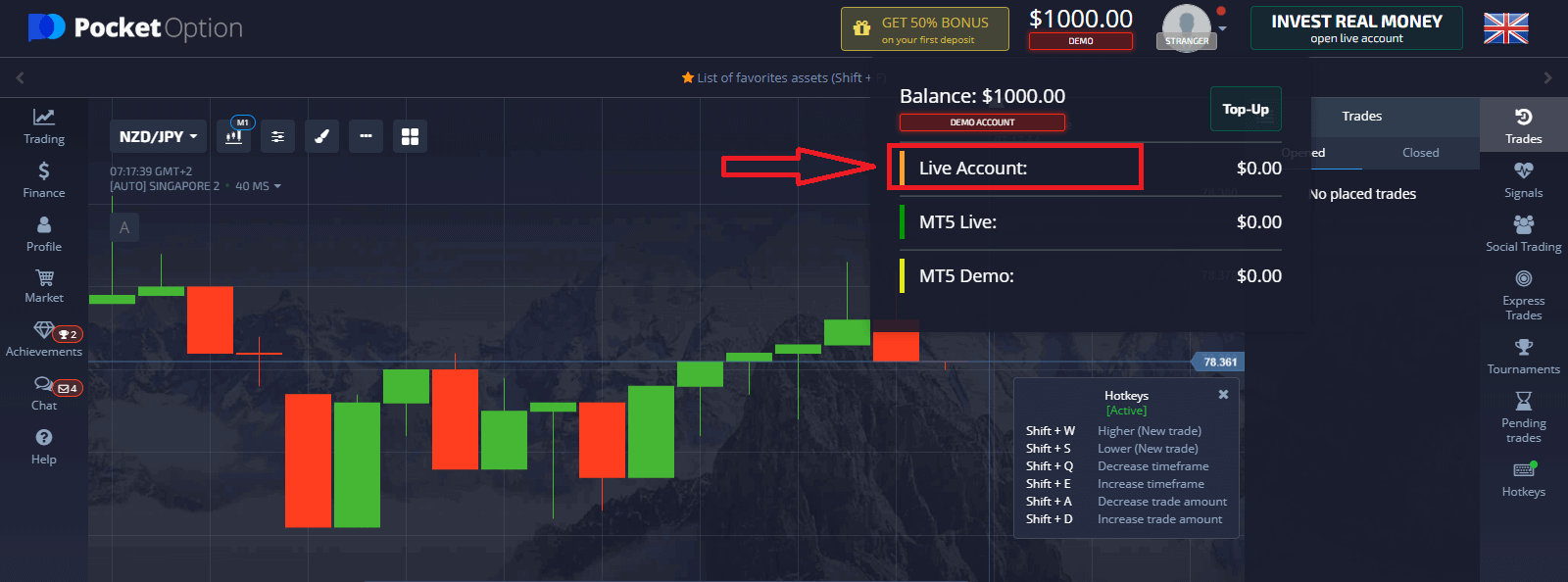
সফলভাবে আমানত করার পরে, আপনি রিয়েল অ্যাকাউন্টের সাথে ট্রেড করতে পারেন।
পকেট অপশনে কিভাবে ডিপোজিট করা যায়
পকেট অপশন থেকে কিভাবে টাকা তোলা যায়
"অর্থ" - "উত্তোলন" পৃষ্ঠায় নেভিগেট করুন।
প্রত্যাহারের পরিমাণ লিখুন, একটি উপলব্ধ অর্থপ্রদানের পদ্ধতি চয়ন করুন এবং আপনার অনুরোধটি সম্পূর্ণ করতে অনস্ক্রিন নির্দেশাবলী অনুসরণ করুন৷ দয়া করে মনে রাখবেন যে ন্যূনতম প্রত্যাহারের পরিমাণ প্রত্যাহার পদ্ধতির উপর নির্ভর করে পরিবর্তিত হতে পারে।
"অ্যাকাউন্ট নম্বর" ক্ষেত্রে প্রাপকের অ্যাকাউন্টের শংসাপত্রগুলি নির্দিষ্ট করুন৷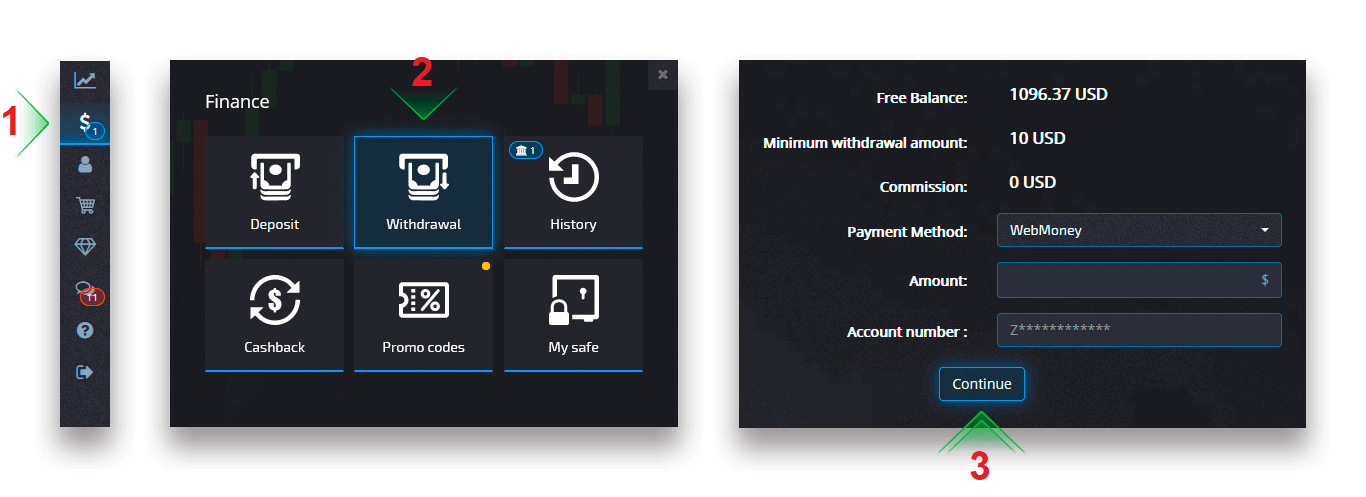
মনোযোগ: আপনি যদি একটি সক্রিয় বোনাস থাকার সময় একটি প্রত্যাহারের অনুরোধ তৈরি করেন, তবে এটি আপনার অ্যাকাউন্টের ব্যালেন্স থেকে কেটে নেওয়া হবে।
ক্রিপ্টোকারেন্সি ব্যবহার করে পকেট বিকল্প থেকে অর্থ উত্তোলন করুন
ফাইন্যান্স - প্রত্যাহার পৃষ্ঠায়, আপনার অর্থপ্রদানের সাথে এগিয়ে যেতে এবং অনস্ক্রিন নির্দেশাবলী অনুসরণ করতে "পেমেন্ট পদ্ধতি" বক্স থেকে একটি ক্রিপ্টোকারেন্সি বিকল্প বেছে নিন। 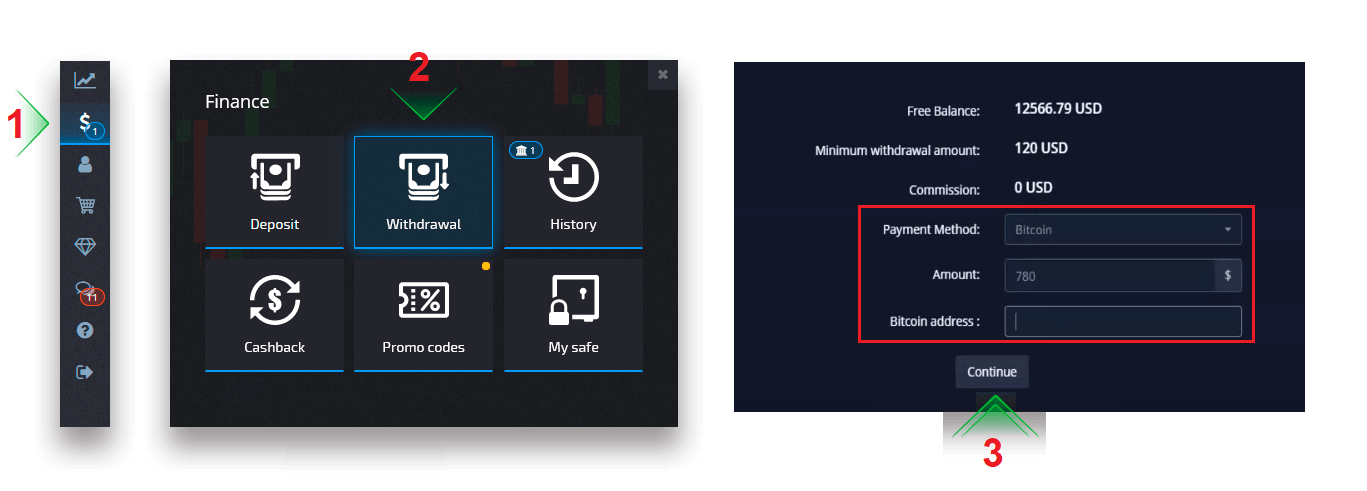 একটি অর্থপ্রদানের পদ্ধতি চয়ন করুন, আপনি যে পরিমাণ টাকা এবং বিটকয়েন ঠিকানা তুলতে চান তা লিখুন।
একটি অর্থপ্রদানের পদ্ধতি চয়ন করুন, আপনি যে পরিমাণ টাকা এবং বিটকয়েন ঠিকানা তুলতে চান তা লিখুন। Continue-এ ক্লিক করার পর, আপনি বিজ্ঞপ্তি দেখতে পাবেন যে আপনার অনুরোধ সারিবদ্ধ হয়েছে।
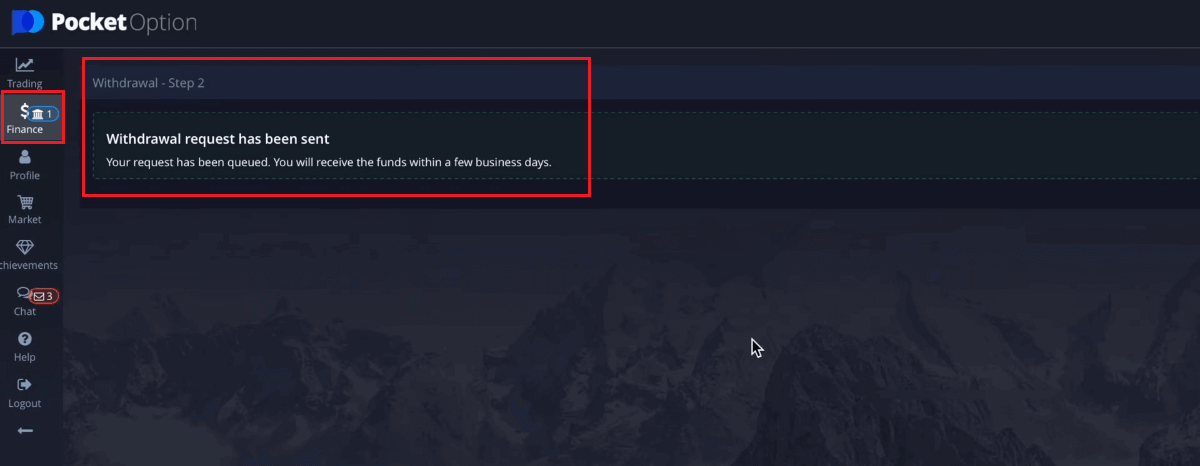
আপনার সাম্প্রতিক প্রত্যাহার চেক করতে আপনি ইতিহাসে যেতে পারেন।
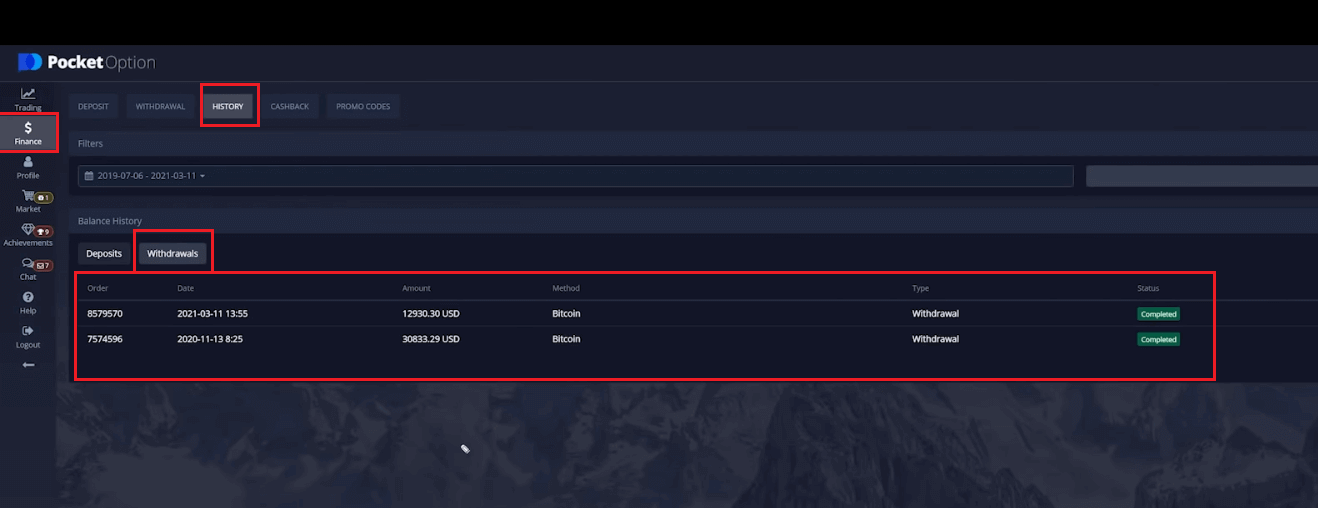
ভিসা/মাস্টারকার্ড ব্যবহার করে পকেট বিকল্প থেকে অর্থ উত্তোলন করুন
ফাইন্যান্স - প্রত্যাহার পৃষ্ঠায়, আপনার অনুরোধের সাথে এগিয়ে যেতে এবং অনস্ক্রিন নির্দেশাবলী অনুসরণ করতে "পেমেন্ট মেথড" বক্স থেকে একটি ভিসা/মাস্টারকার্ড বিকল্প বেছে নিন। 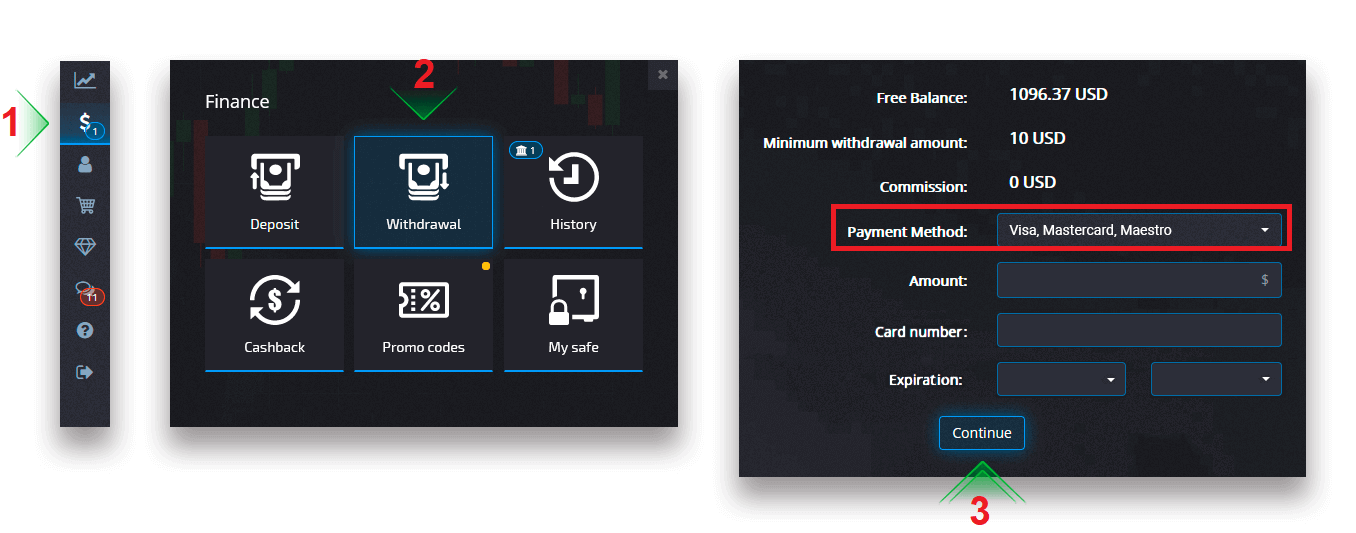
অনুগ্রহ করে মনে রাখবেন : কিছু নির্দিষ্ট অঞ্চলে এই প্রত্যাহার পদ্ধতি ব্যবহার করার আগে ব্যাঙ্ক কার্ড যাচাইকরণ প্রয়োজন। ব্যাঙ্ক কার্ড যাচাইকরণের পদ্ধতি দেখুন।
মনোযোগ: আপনি যদি একটি সক্রিয় বোনাস থাকার সময় একটি প্রত্যাহারের অনুরোধ তৈরি করেন, তবে এটি আপনার অ্যাকাউন্টের ব্যালেন্স থেকে কেটে নেওয়া হবে।
একটি কার্ড চয়ন করুন, পরিমাণ লিখুন এবং প্রত্যাহারের অনুরোধ তৈরি করুন। অনুগ্রহ করে মনে রাখবেন যে কিছু ক্ষেত্রে ব্যাঙ্কের একটি কার্ড পেমেন্ট প্রক্রিয়া করতে 3-7 কার্যদিবস পর্যন্ত সময় লাগতে পারে।
Continue-এ ক্লিক করার পর, আপনি বিজ্ঞপ্তি দেখতে পাবেন যে আপনার অনুরোধ সারিবদ্ধ হয়েছে।
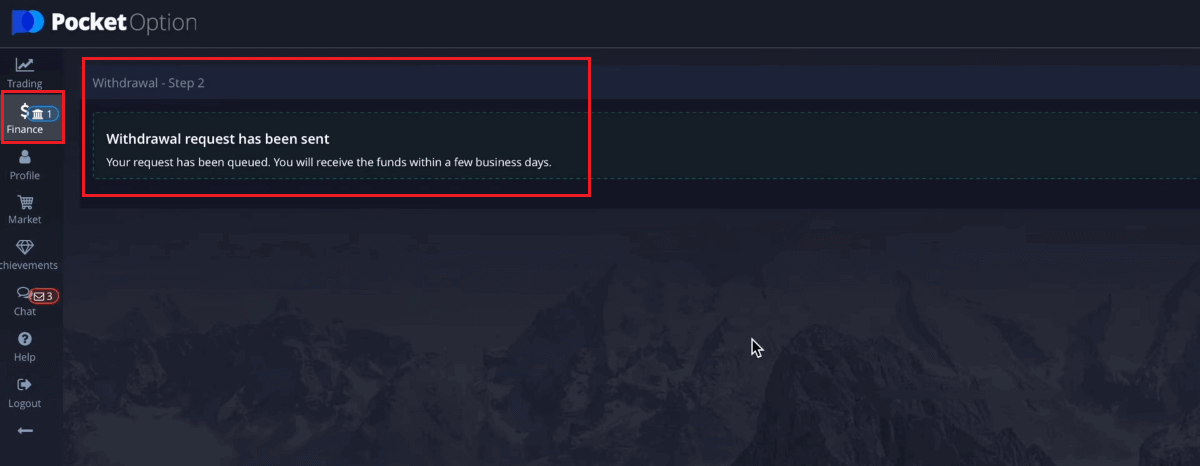
আপনার সাম্প্রতিক প্রত্যাহার চেক করতে আপনি ইতিহাসে যেতে পারেন।
ই-পেমেন্ট ব্যবহার করে পকেট বিকল্প থেকে অর্থ উত্তোলন করুন
ফাইন্যান্স - প্রত্যাহার পৃষ্ঠায়, আপনার অনুরোধের সাথে এগিয়ে যেতে এবং অনস্ক্রিন নির্দেশাবলী অনুসরণ করতে "পেমেন্ট পদ্ধতি" বক্স থেকে একটি ইওয়ালেট বিকল্প বেছে নিন।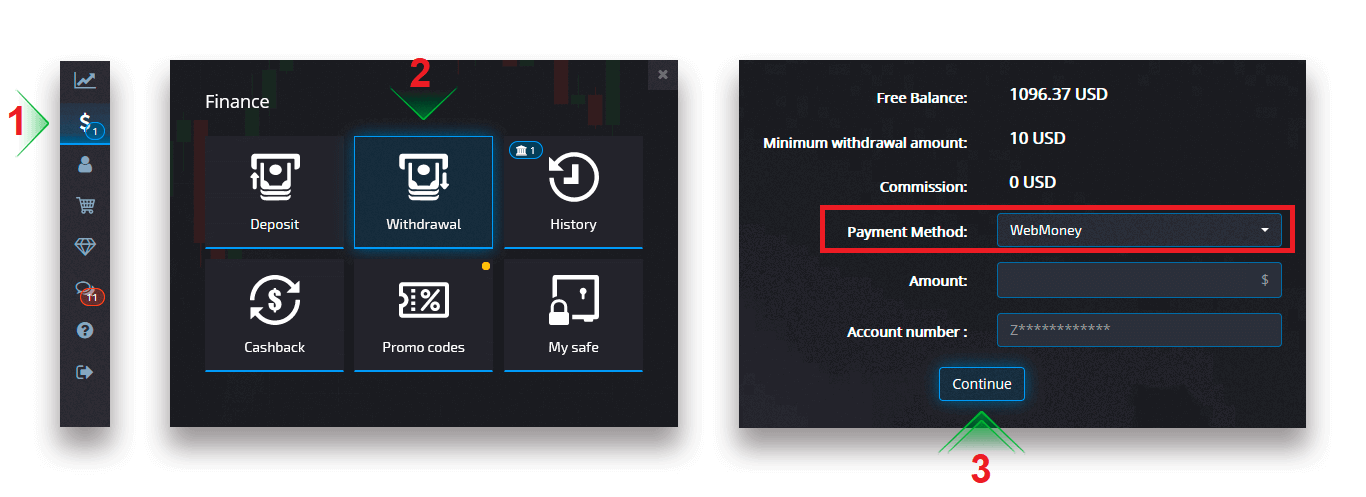
একটি অর্থপ্রদানের পদ্ধতি চয়ন করুন, পরিমাণ লিখুন এবং প্রত্যাহারের অনুরোধ তৈরি করুন৷
Continue-এ ক্লিক করার পর, আপনি বিজ্ঞপ্তি দেখতে পাবেন যে আপনার অনুরোধ সারিবদ্ধ হয়েছে।
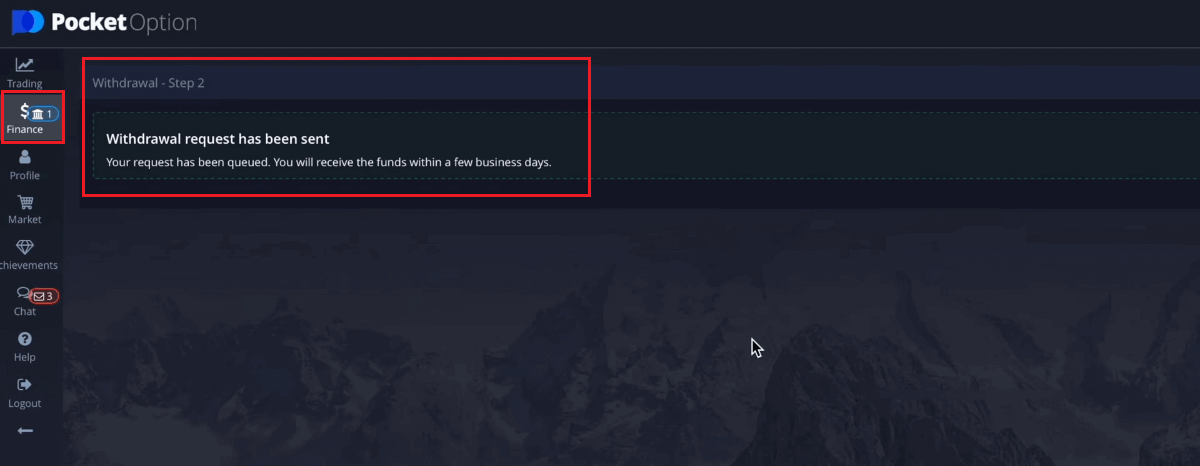
মনোযোগ: আপনি যদি একটি সক্রিয় বোনাস থাকার সময় একটি প্রত্যাহারের অনুরোধ তৈরি করেন, তবে এটি আপনার অ্যাকাউন্টের ব্যালেন্স থেকে কেটে নেওয়া হবে।
আপনার সাম্প্রতিক প্রত্যাহার চেক করতে আপনি ইতিহাসে যেতে পারেন।
ব্যাঙ্ক ট্রান্সফার ব্যবহার করে পকেট অপশন থেকে টাকা উত্তোলন করুন
ফাইন্যান্স - প্রত্যাহার পৃষ্ঠায়, আপনার অনুরোধের সাথে এগিয়ে যেতে এবং অনস্ক্রিন নির্দেশাবলী অনুসরণ করতে "পেমেন্ট পদ্ধতি" বক্স থেকে একটি ব্যাঙ্ক ট্রান্সফার বিকল্প বেছে নিন। ব্যাঙ্কের বিবরণের জন্য অনুগ্রহ করে আপনার স্থানীয় ব্যাঙ্ক অফিসে যোগাযোগ করুন।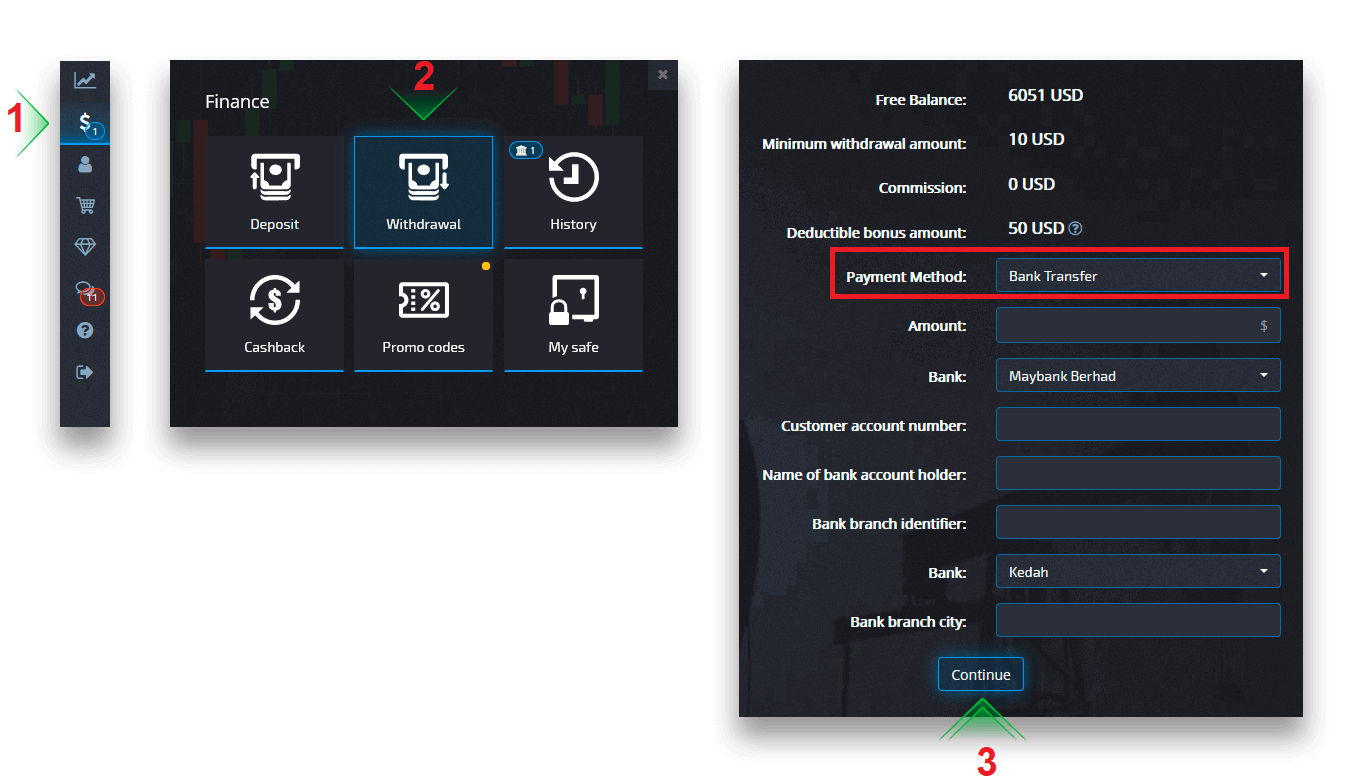
একটি অর্থপ্রদানের পদ্ধতি চয়ন করুন, পরিমাণ লিখুন এবং আপনার প্রত্যাহারের অনুরোধ রাখুন।
Continue-এ ক্লিক করার পর, আপনি বিজ্ঞপ্তি দেখতে পাবেন যে আপনার অনুরোধ সারিবদ্ধ হয়েছে।
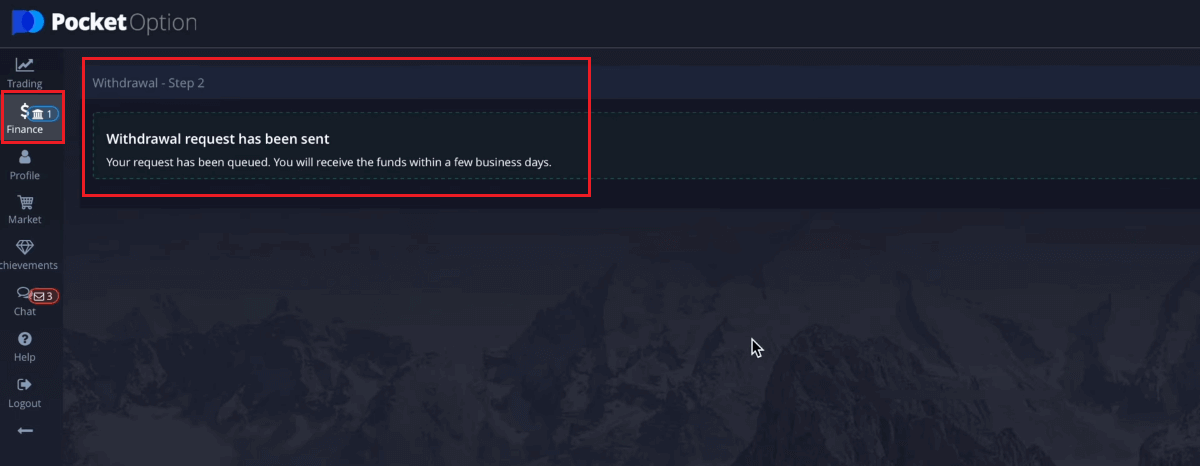
আপনার সাম্প্রতিক প্রত্যাহার চেক করতে আপনি ইতিহাসে যেতে পারেন।মনোযোগ: আপনি যদি একটি সক্রিয় বোনাস থাকার সময় একটি প্রত্যাহারের অনুরোধ তৈরি করেন, তবে এটি আপনার অ্যাকাউন্টের ব্যালেন্স থেকে কেটে নেওয়া হবে।
প্রায়শই জিজ্ঞাসিত প্রশ্ন (FAQ)
প্রত্যাহার প্রক্রিয়াকরণ মুদ্রা, সময় এবং প্রযোজ্য ফি
আমাদের প্ল্যাটফর্মে ট্রেডিং অ্যাকাউন্ট বর্তমানে শুধুমাত্র USD-এ উপলব্ধ। যাইহোক, আপনি অর্থপ্রদানের পদ্ধতির উপর নির্ভর করে যেকোন মুদ্রায় আপনার অ্যাকাউন্টে তহবিল তুলতে পারেন। খুব সম্ভবত অর্থপ্রদান পাওয়ার পর তাৎক্ষণিকভাবে আপনার অ্যাকাউন্টের মুদ্রায় রূপান্তরিত হবে। আমরা কোন প্রত্যাহার বা মুদ্রা রূপান্তর ফি চার্জ না. যাইহোক, আপনি যে পেমেন্ট সিস্টেম ব্যবহার করেন তা নির্দিষ্ট ফি প্রযোজ্য হতে পারে। প্রত্যাহারের অনুরোধ 1-3 কার্যদিবসের মধ্যে প্রক্রিয়া করা হয়। যাইহোক, কিছু ক্ষেত্রে, প্রত্যাহারের সময় 14 কার্যদিবস পর্যন্ত বাড়ানো যেতে পারে এবং আপনাকে সহায়তা ডেস্কে এটি সম্পর্কে অবহিত করা হবে।প্রত্যাহারের অনুরোধ বাতিল করা হচ্ছে
স্ট্যাটাস "সম্পূর্ণ" এ পরিবর্তিত হওয়ার আগে আপনি একটি প্রত্যাহারের অনুরোধ বাতিল করতে পারেন। এটি করতে, ফাইন্যান্স ইতিহাস পৃষ্ঠা খুলুন এবং "উত্তোলন" ভিউতে স্যুইচ করুন।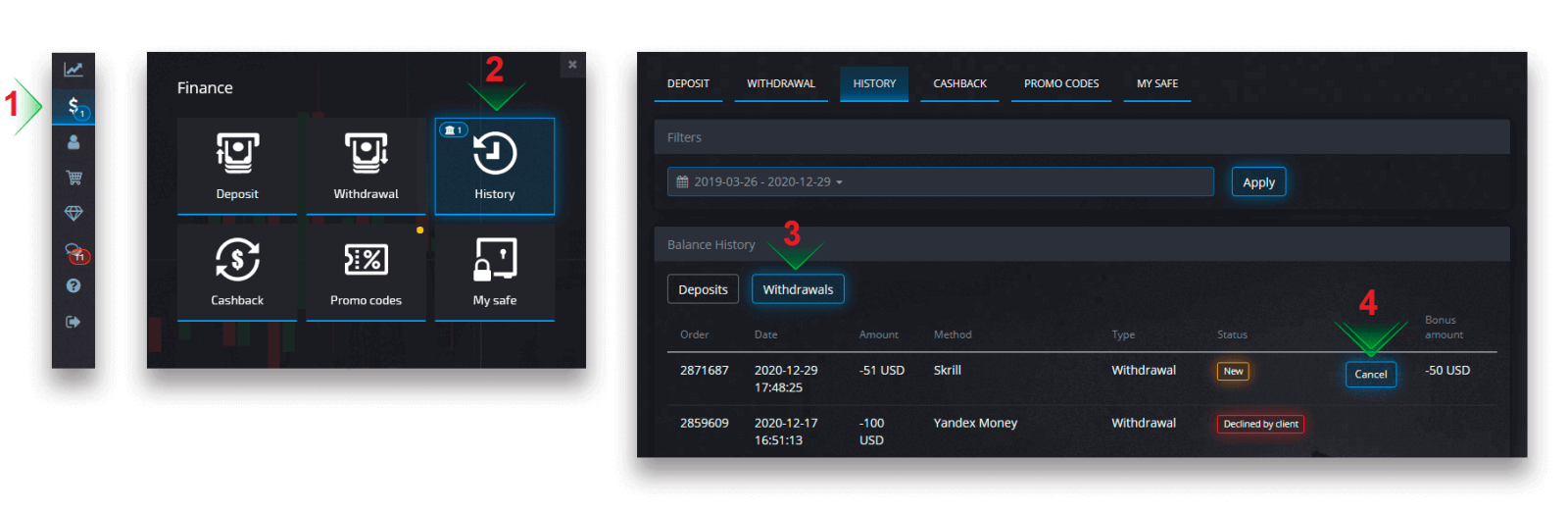
মুলতুবি প্রত্যাহার খুঁজুন এবং প্রত্যাহারের অনুরোধ খারিজ করতে এবং আপনার ব্যালেন্সে তহবিল পুনরুদ্ধার করতে বাতিল বোতামে ক্লিক করুন।
পেমেন্ট অ্যাকাউন্টের বিবরণ পরিবর্তন করা হচ্ছে
অনুগ্রহ করে মনে রাখবেন যে আপনি আপনার ট্রেডিং অ্যাকাউন্টে জমা করার জন্য আগে যে পদ্ধতিগুলি ব্যবহার করেছিলেন তার মাধ্যমে আপনি তহবিল উত্তোলন করতে পারেন। যদি এমন একটি পরিস্থিতি থাকে যখন আপনি পূর্বে ব্যবহৃত পেমেন্ট অ্যাকাউন্টের বিশদ বিবরণে আর তহবিল গ্রহণ করতে না পারেন, তাহলে নতুন প্রত্যাহার শংসাপত্রগুলি অনুমোদন করার জন্য সহায়তা ডেস্কের সাথে নির্দ্বিধায় যোগাযোগ করুন।
প্রত্যাহার সমস্যা সমাধান
আপনি যদি কোনো ভুল করে থাকেন বা ভুল তথ্য দিয়ে থাকেন, তাহলে আপনি প্রত্যাহারের অনুরোধ বাতিল করতে পারেন এবং পরে একটি নতুন পাঠাতে পারেন। প্রত্যাহারের অনুরোধ বাতিল করা বিভাগটি দেখুন।এএমএল এবং কেওয়াইসি নীতি অনুসারে, শুধুমাত্র সম্পূর্ণরূপে যাচাইকৃত গ্রাহকদের জন্য প্রত্যাহার করা যায়। যদি আপনার প্রত্যাহার একজন ম্যানেজার দ্বারা বাতিল করা হয়, তাহলে একটি নতুন সমর্থন অনুরোধ থাকবে যেখানে আপনি বাতিলের কারণ খুঁজে পেতে সক্ষম হবেন।
নির্দিষ্ট পরিস্থিতিতে যখন অর্থপ্রদানটি নির্বাচিত অর্থপ্রদানে পাঠানো যায় না, তখন একজন আর্থিক বিশেষজ্ঞ সমর্থন ডেস্কের মাধ্যমে একটি বিকল্প প্রত্যাহারের পদ্ধতির অনুরোধ করবেন।
আপনি যদি কয়েক ব্যবসায়িক দিনের মধ্যে নির্দিষ্ট অ্যাকাউন্টে অর্থপ্রদান না পান, তাহলে আপনার স্থানান্তরের স্থিতি স্পষ্ট করতে সহায়তা ডেস্কের সাথে যোগাযোগ করুন।
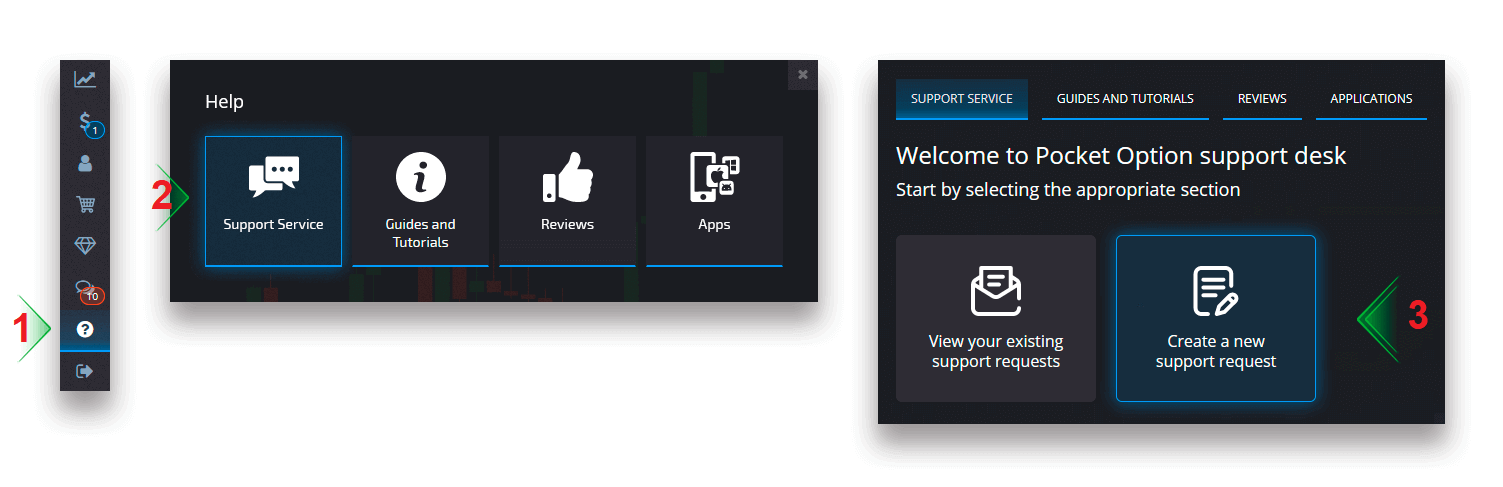
টাকা তোলার জন্য একটি নতুন কার্ড যোগ করা হচ্ছে
অনুরোধ করা কার্ড যাচাইকরণ সম্পূর্ণ করার পরে, আপনি আপনার অ্যাকাউন্টে নতুন কার্ড যোগ করতে পারেন। একটি নতুন কার্ড যোগ করতে, কেবল সাহায্য - সহায়তা পরিষেবাতে নেভিগেট করুন এবং উপযুক্ত বিভাগে একটি নতুন সমর্থন অনুরোধ তৈরি করুন৷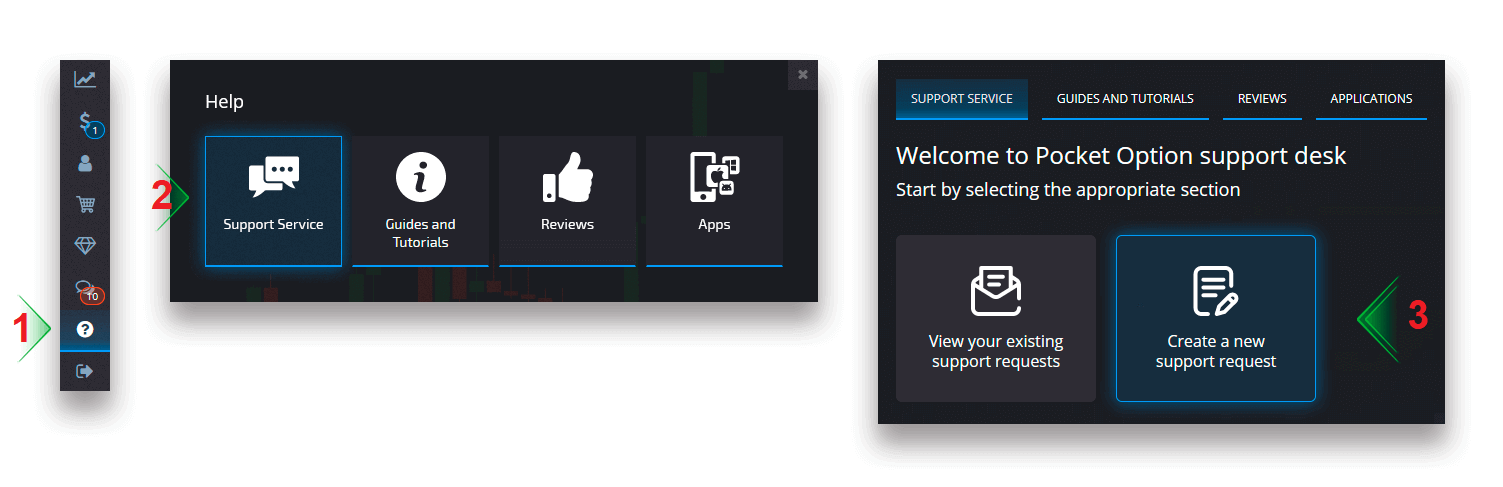
উপসংহার: ট্রেডিং শুরু করুন এবং ঝামেলা-মুক্ত প্রত্যাহার উপভোগ করুন
একটি অ্যাকাউন্ট খোলা এবং পকেট বিকল্পে টাকা তোলা হল একটি সহজবোধ্য প্রক্রিয়া যা সুবিধা এবং নিরাপত্তার জন্য ডিজাইন করা হয়েছে। উপরে বর্ণিত পদক্ষেপগুলি অনুসরণ করে, আপনি আত্মবিশ্বাসের সাথে ট্রেডিং এবং অনায়াসে আপনার উপার্জন অ্যাক্সেস করার উপর ফোকাস করতে পারেন।
আজই পকেট বিকল্পে যোগ দিন, এবং নিরাপদ অ্যাকাউন্ট ব্যবস্থাপনা এবং নমনীয় প্রত্যাহার বিকল্পগুলির সাথে আপনার আর্থিক ভবিষ্যতের নিয়ন্ত্রণ নিন!


